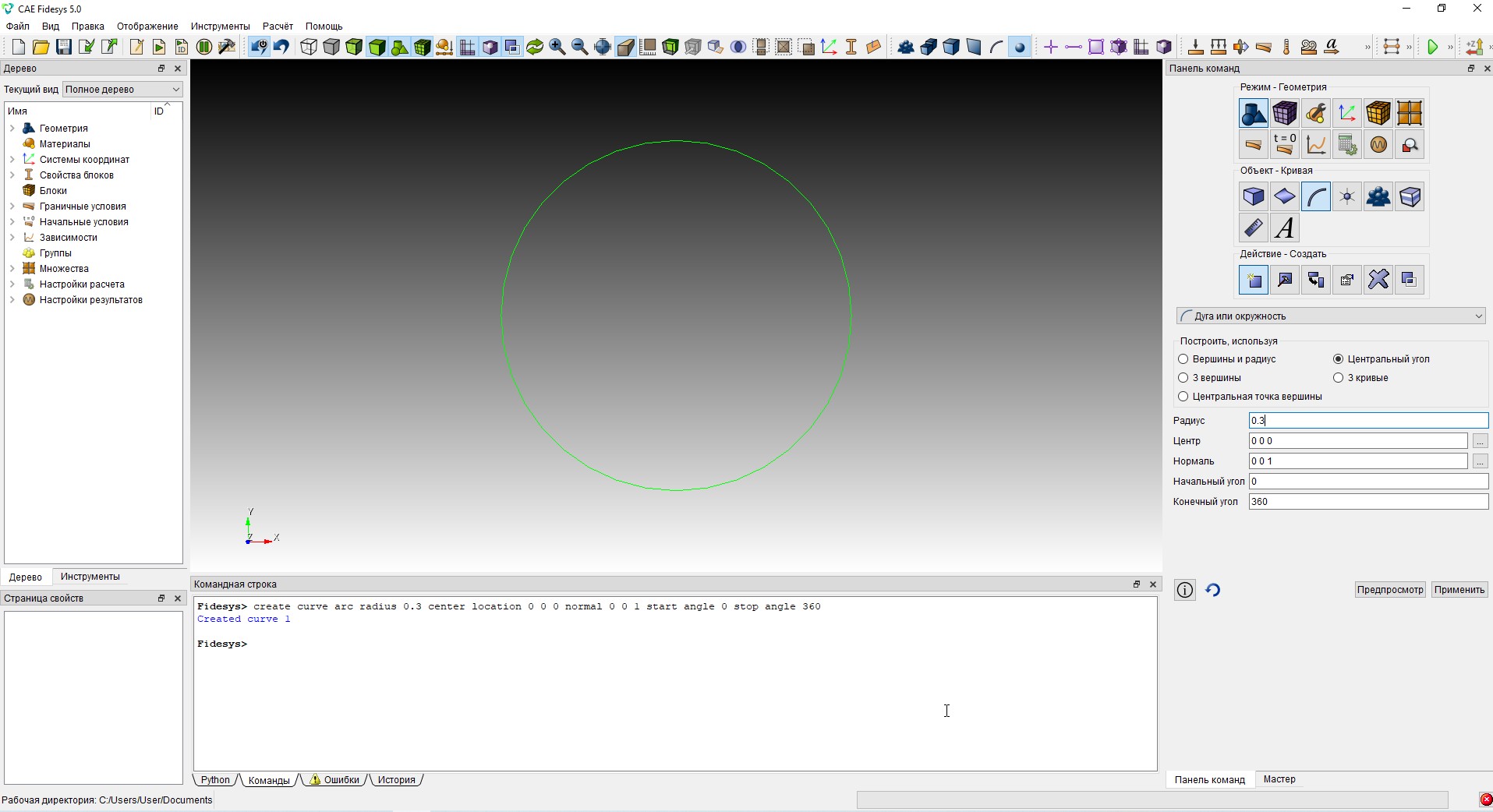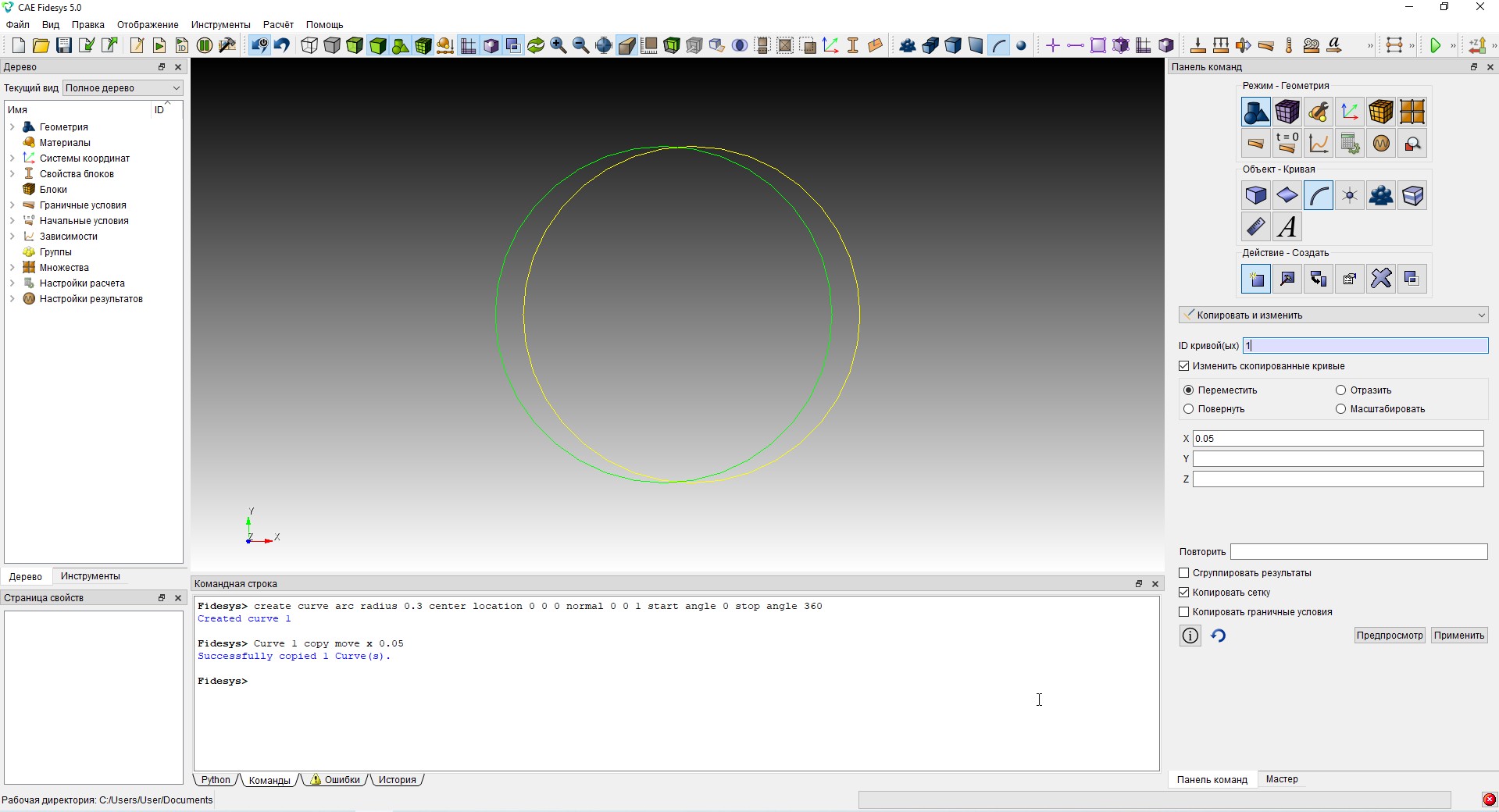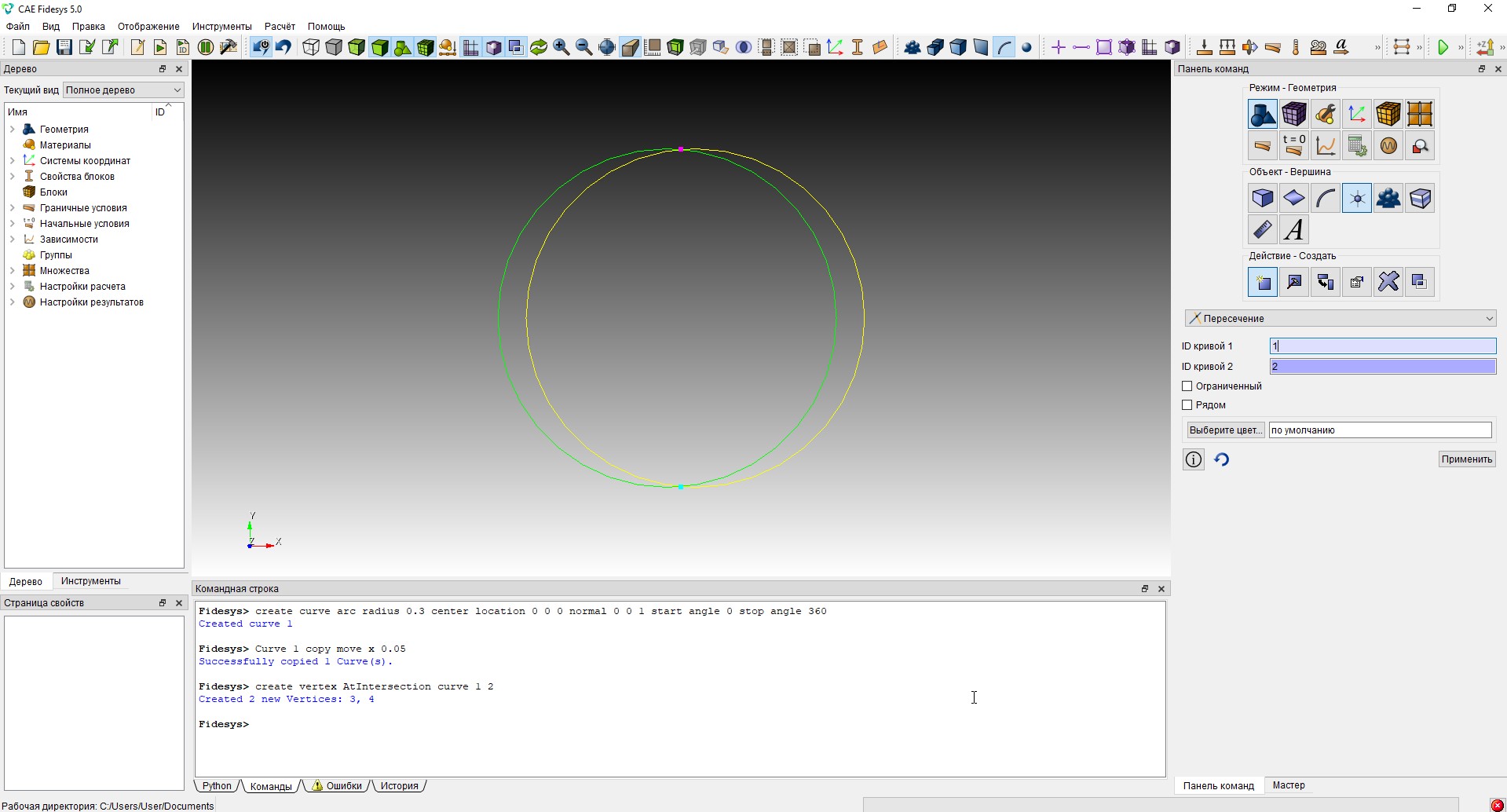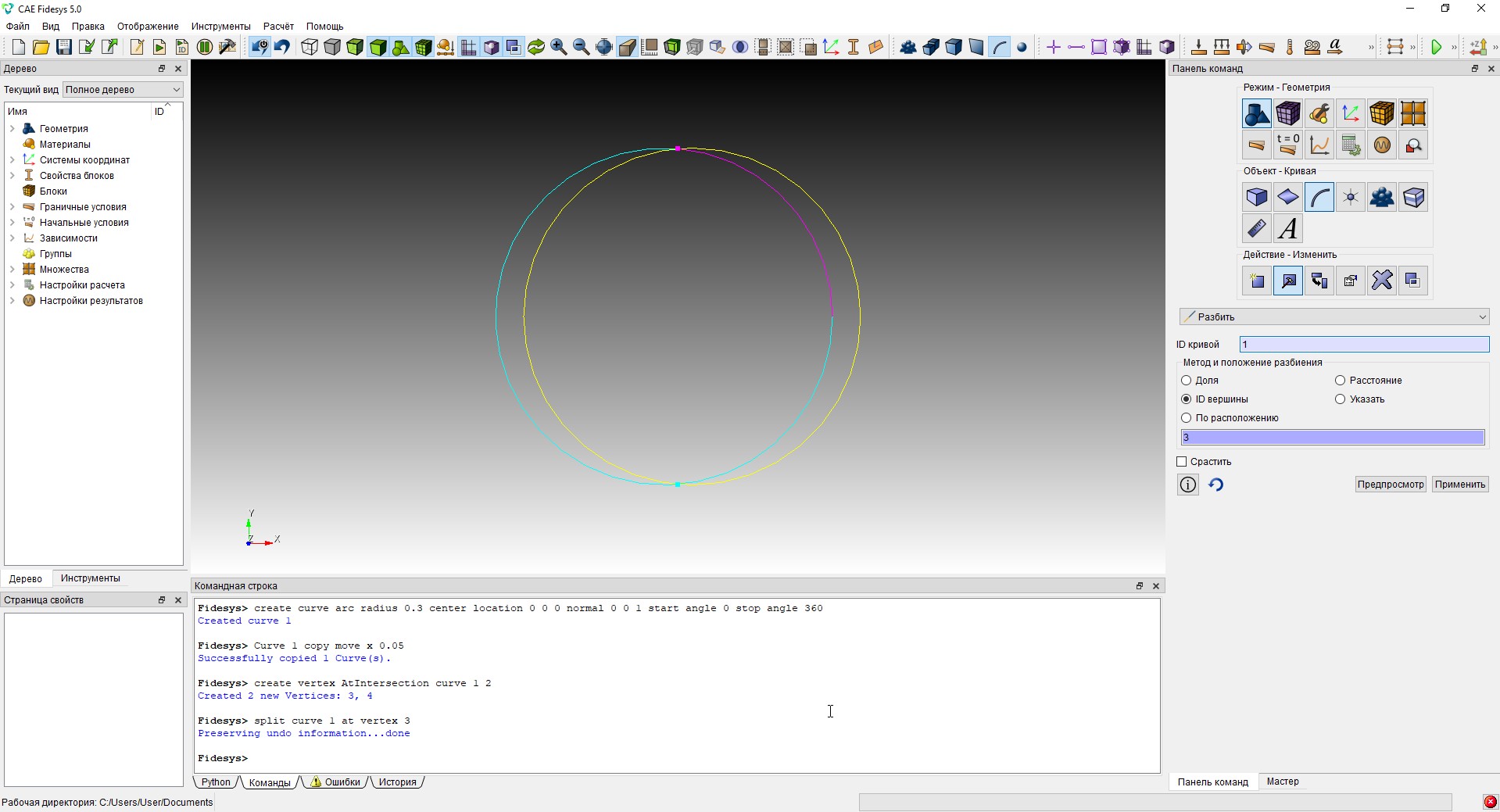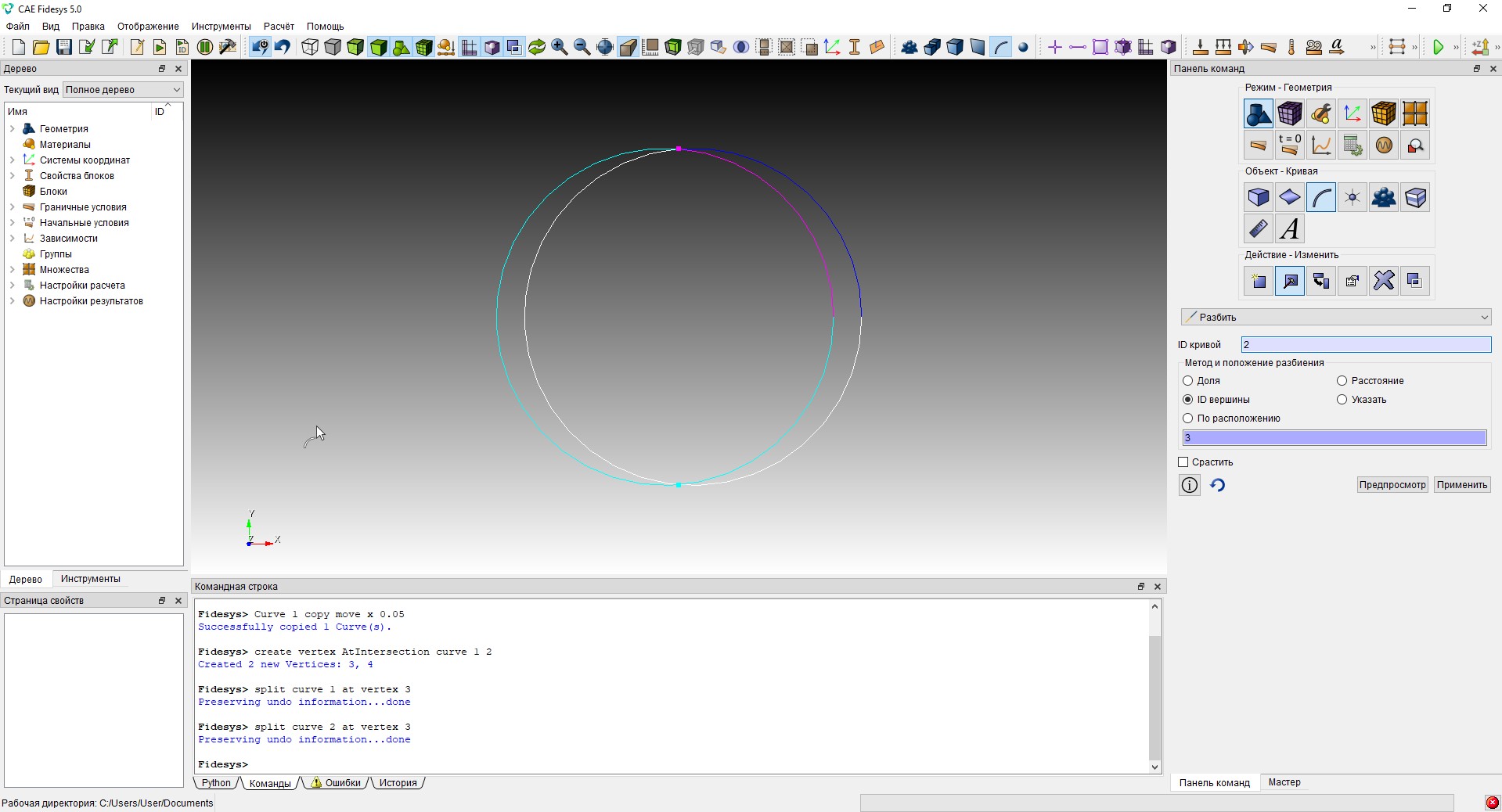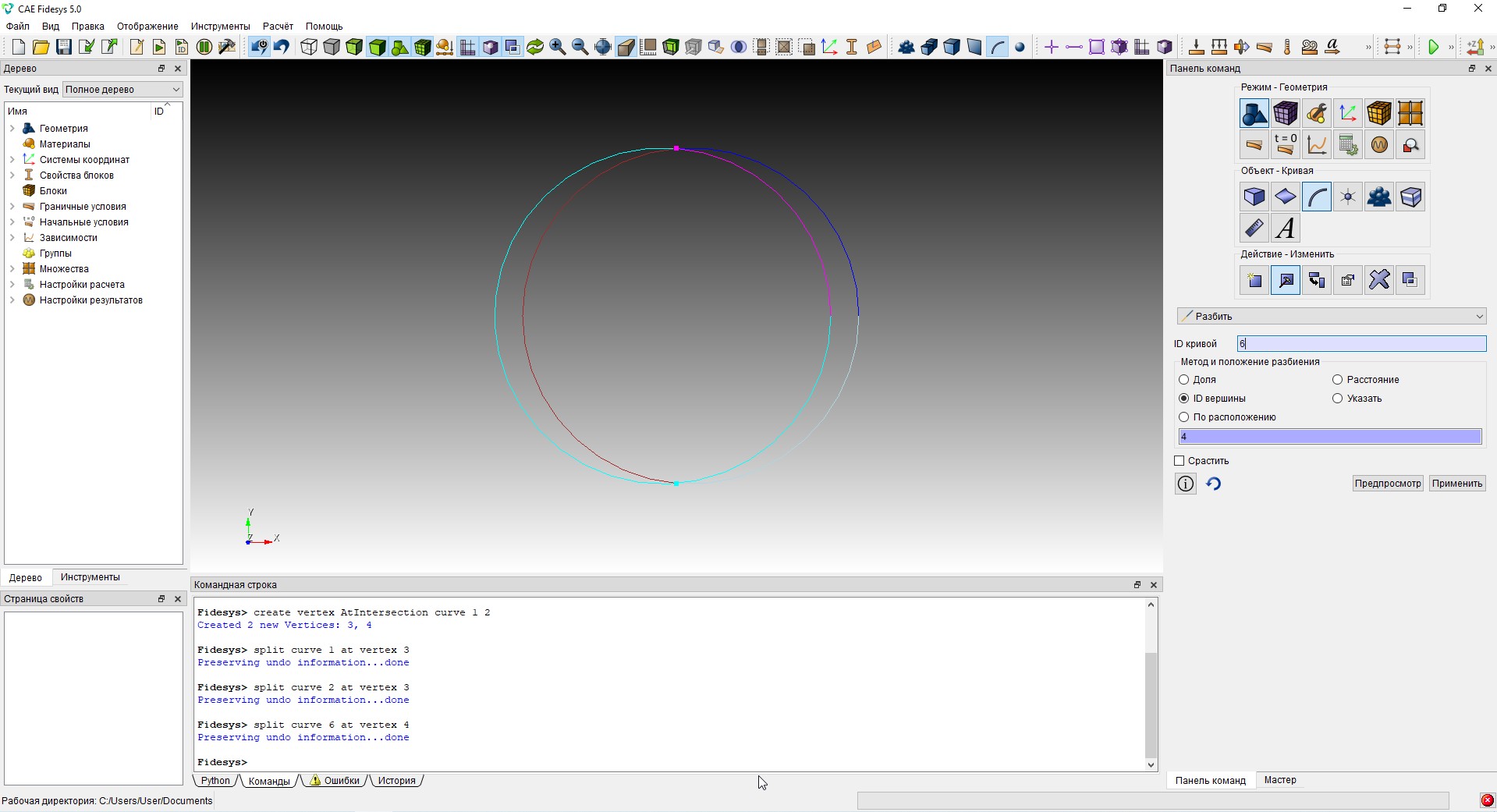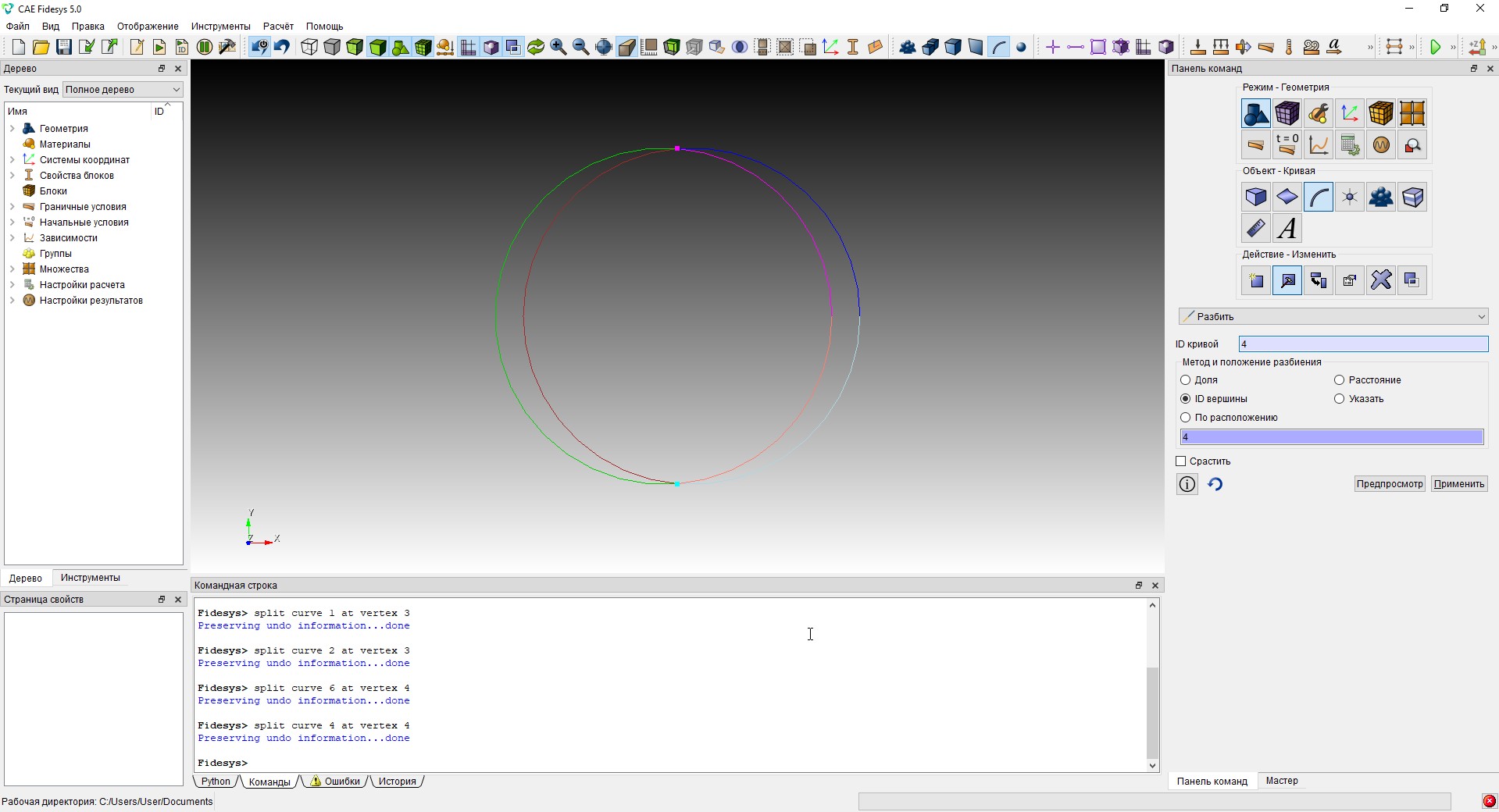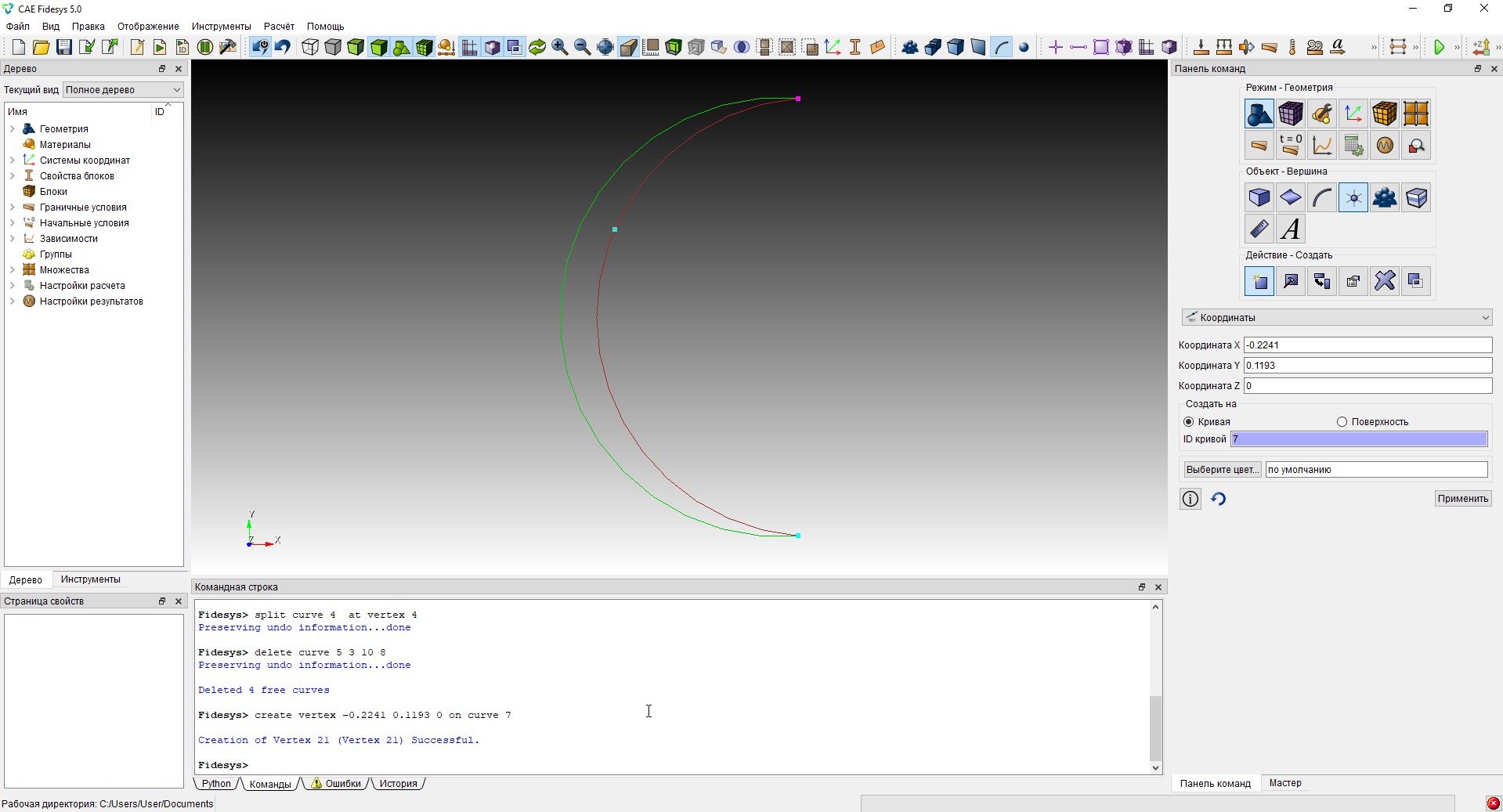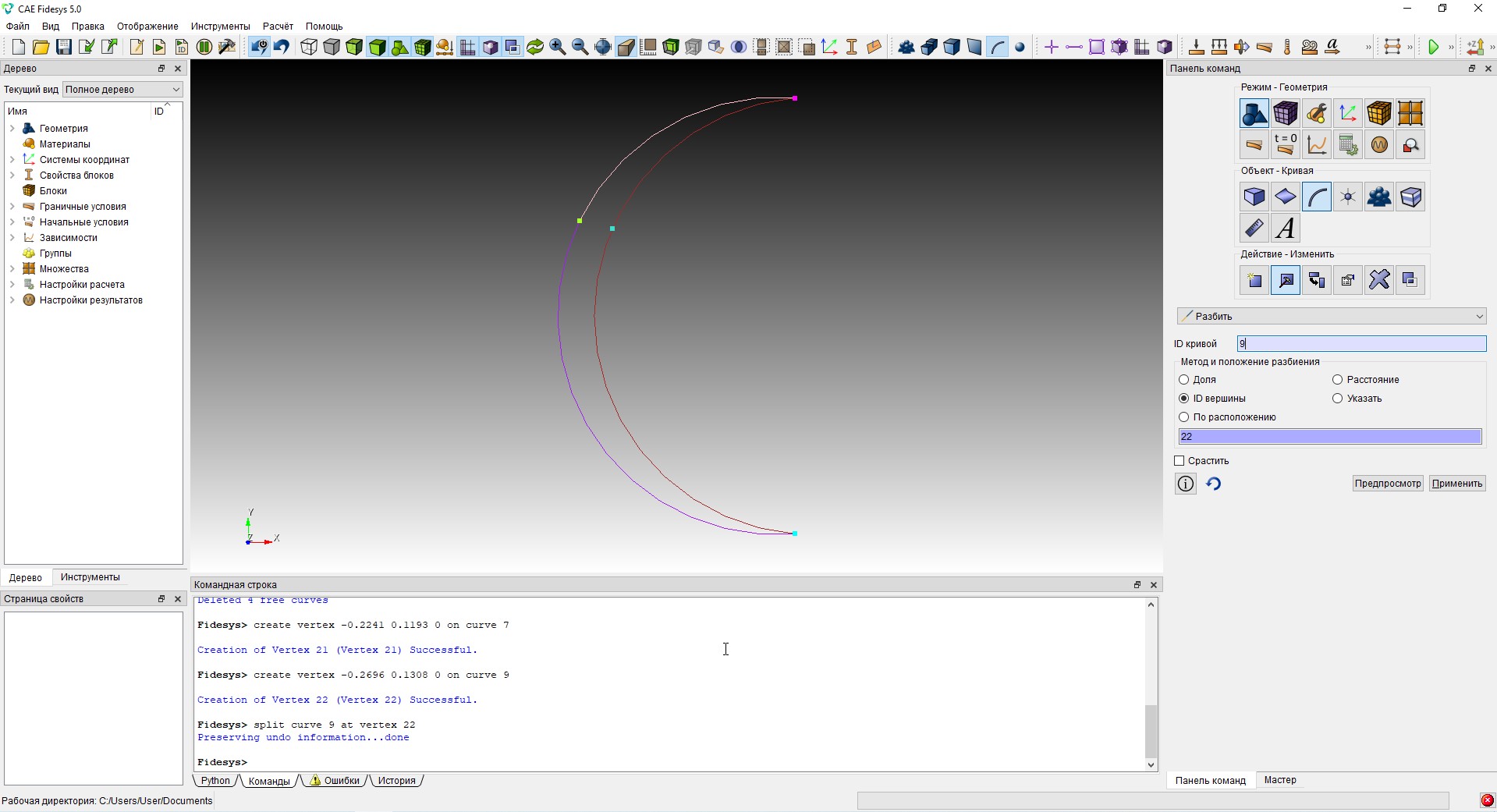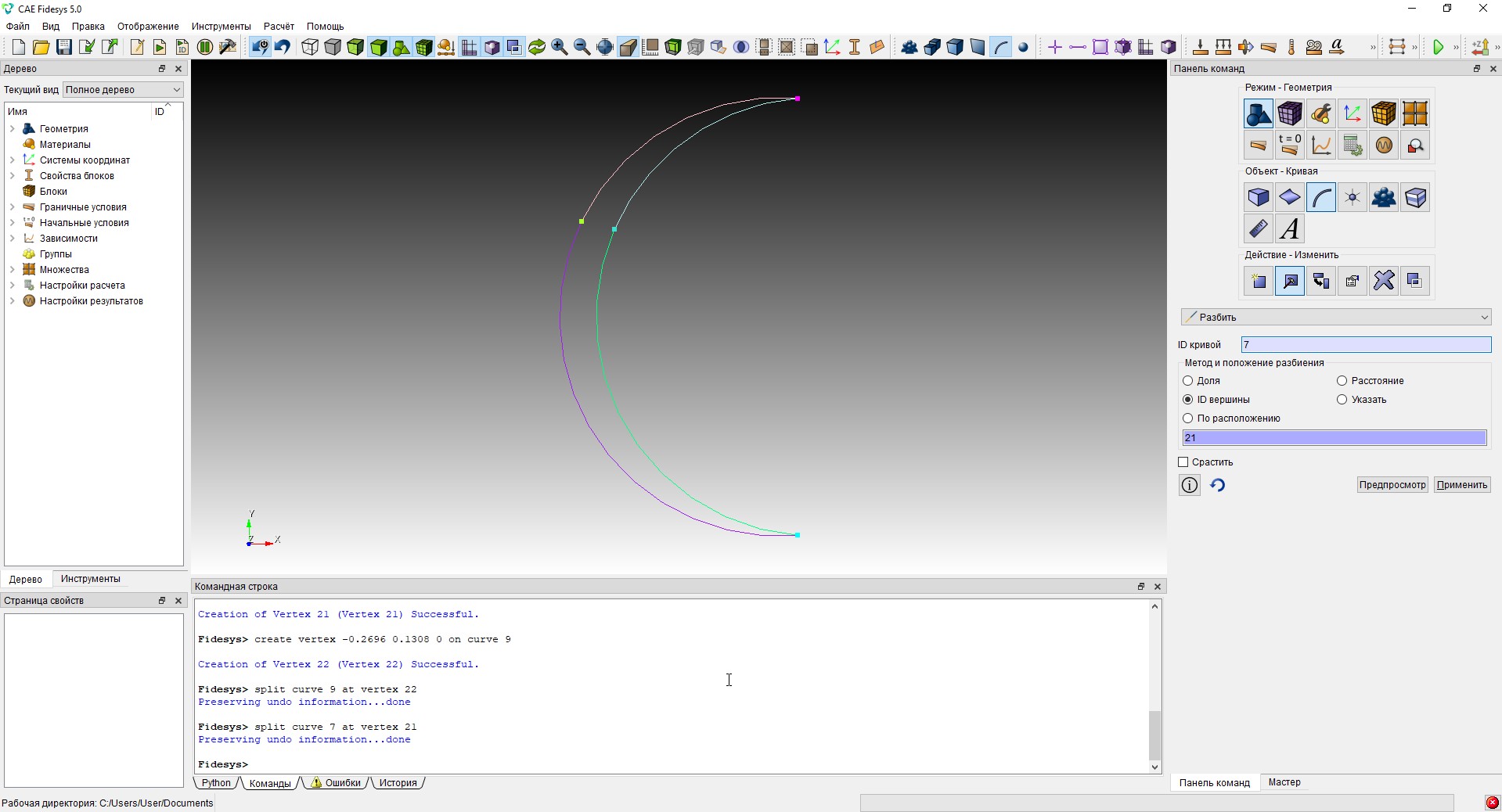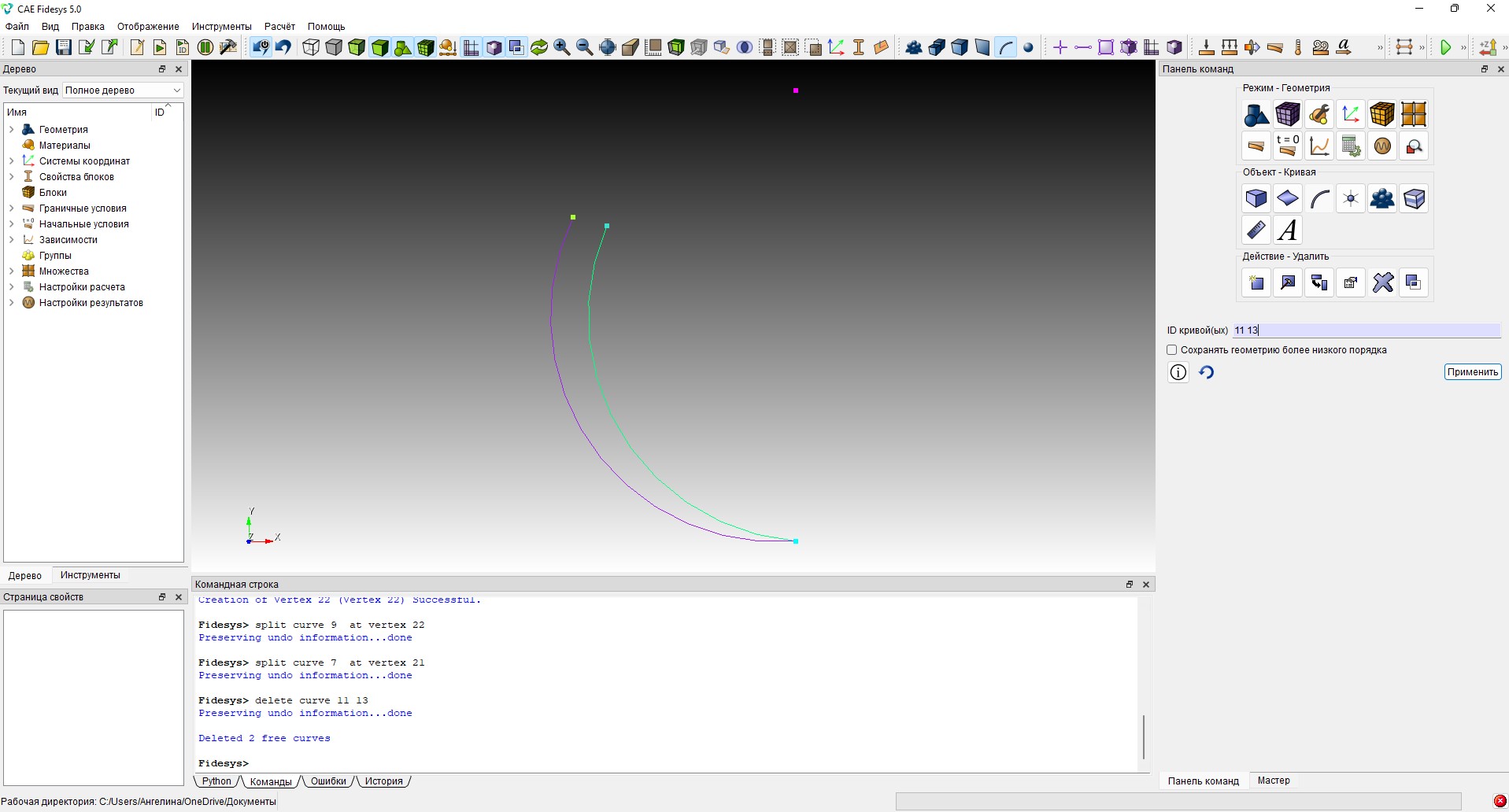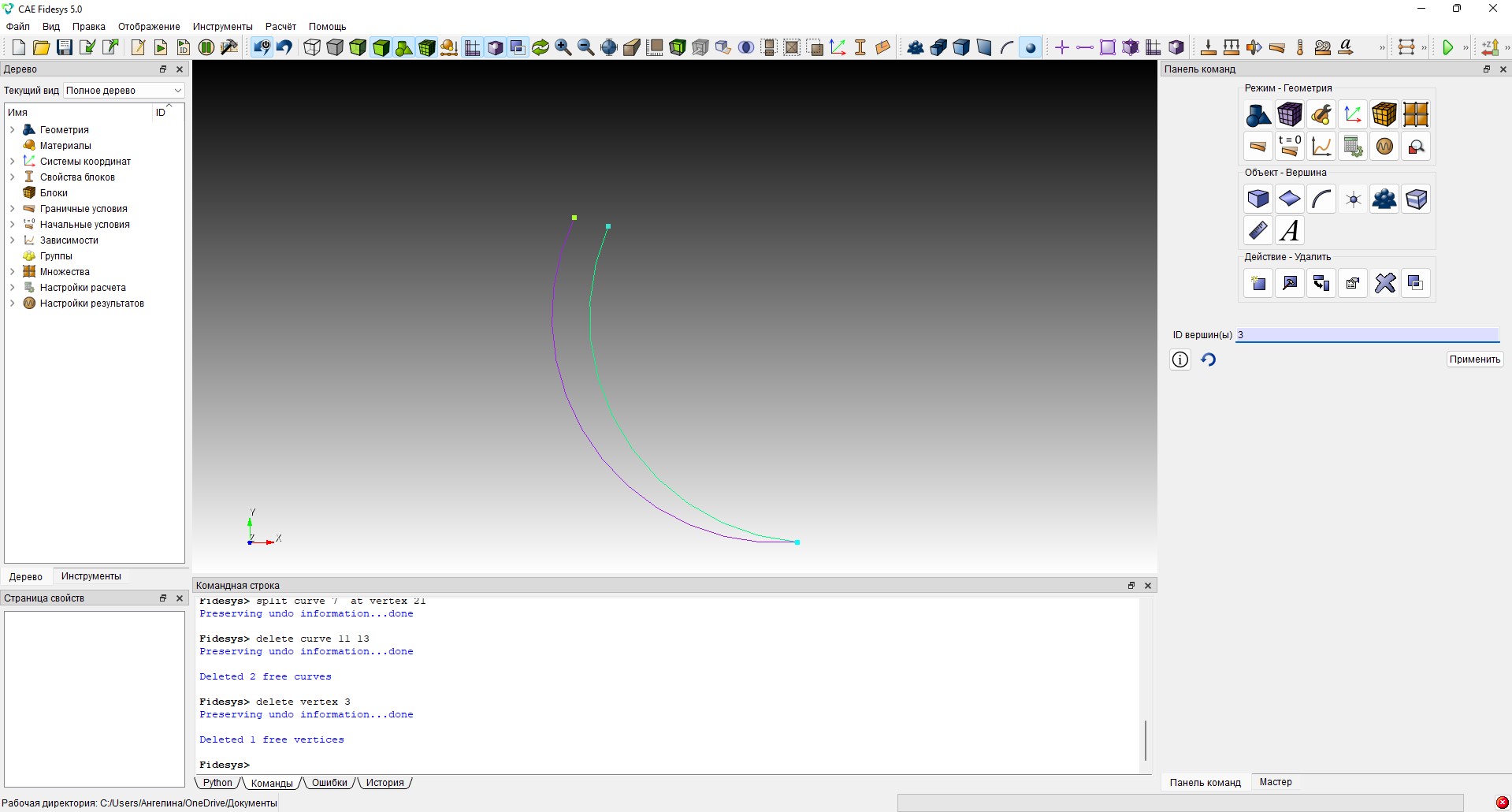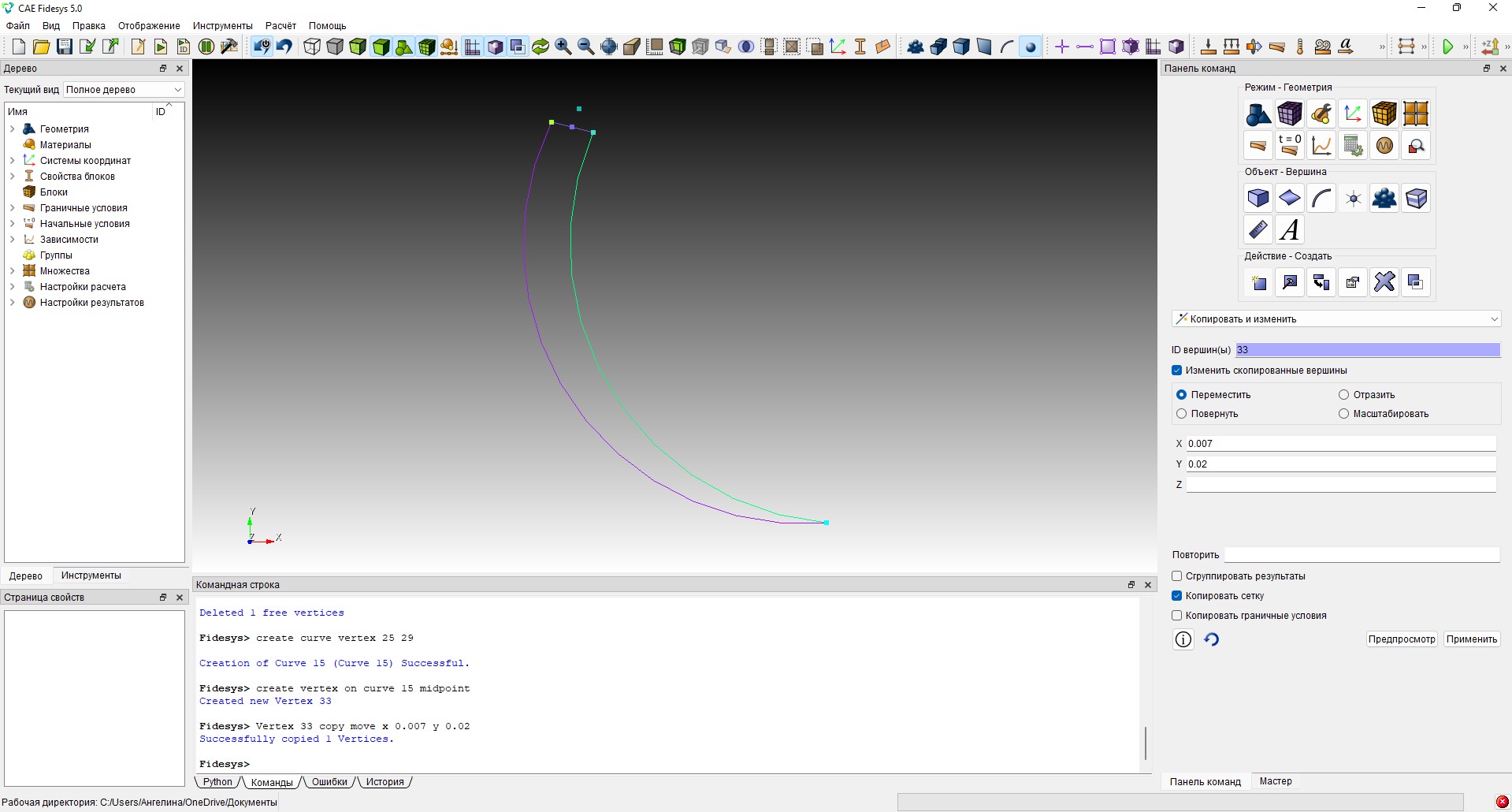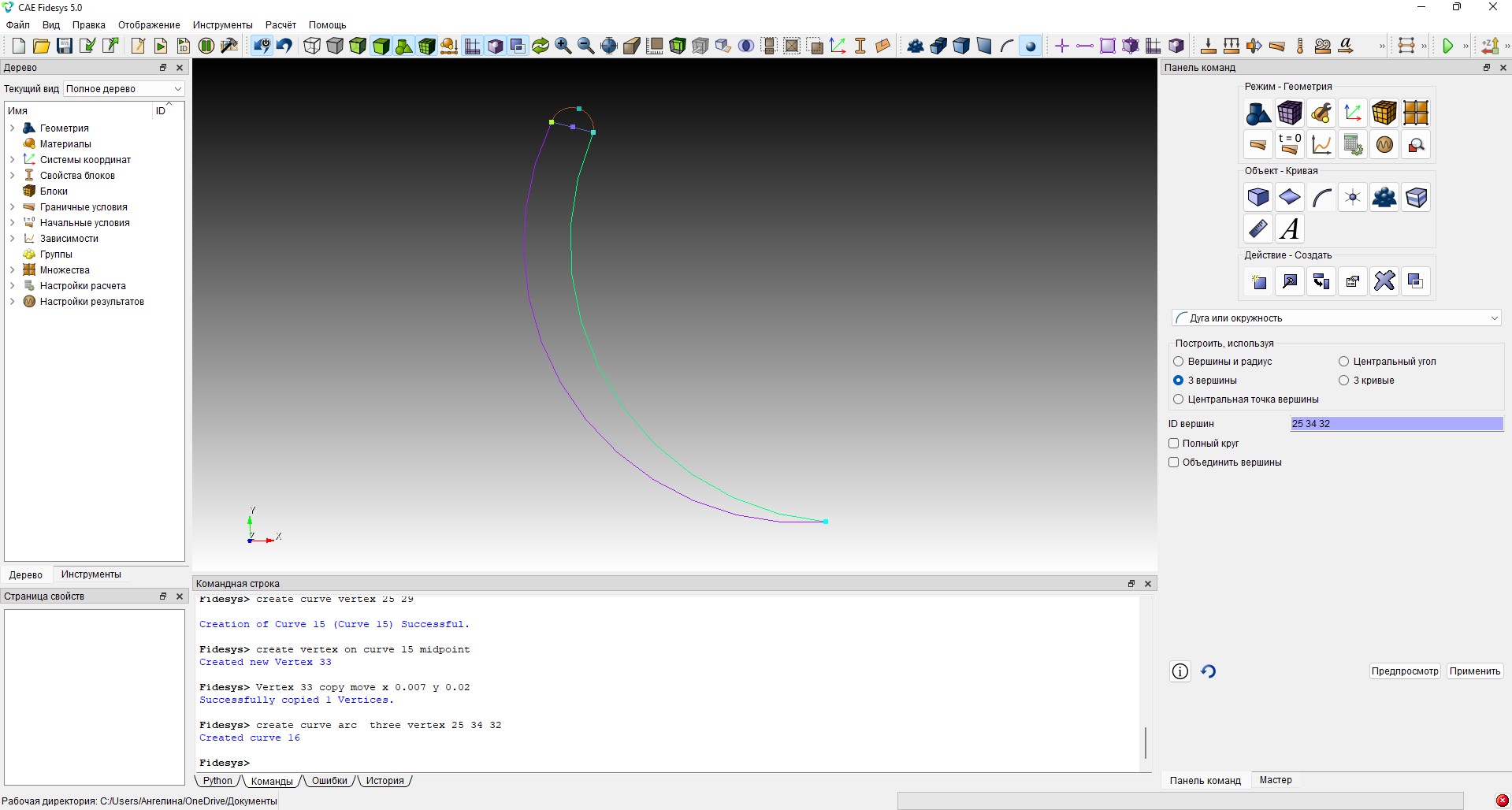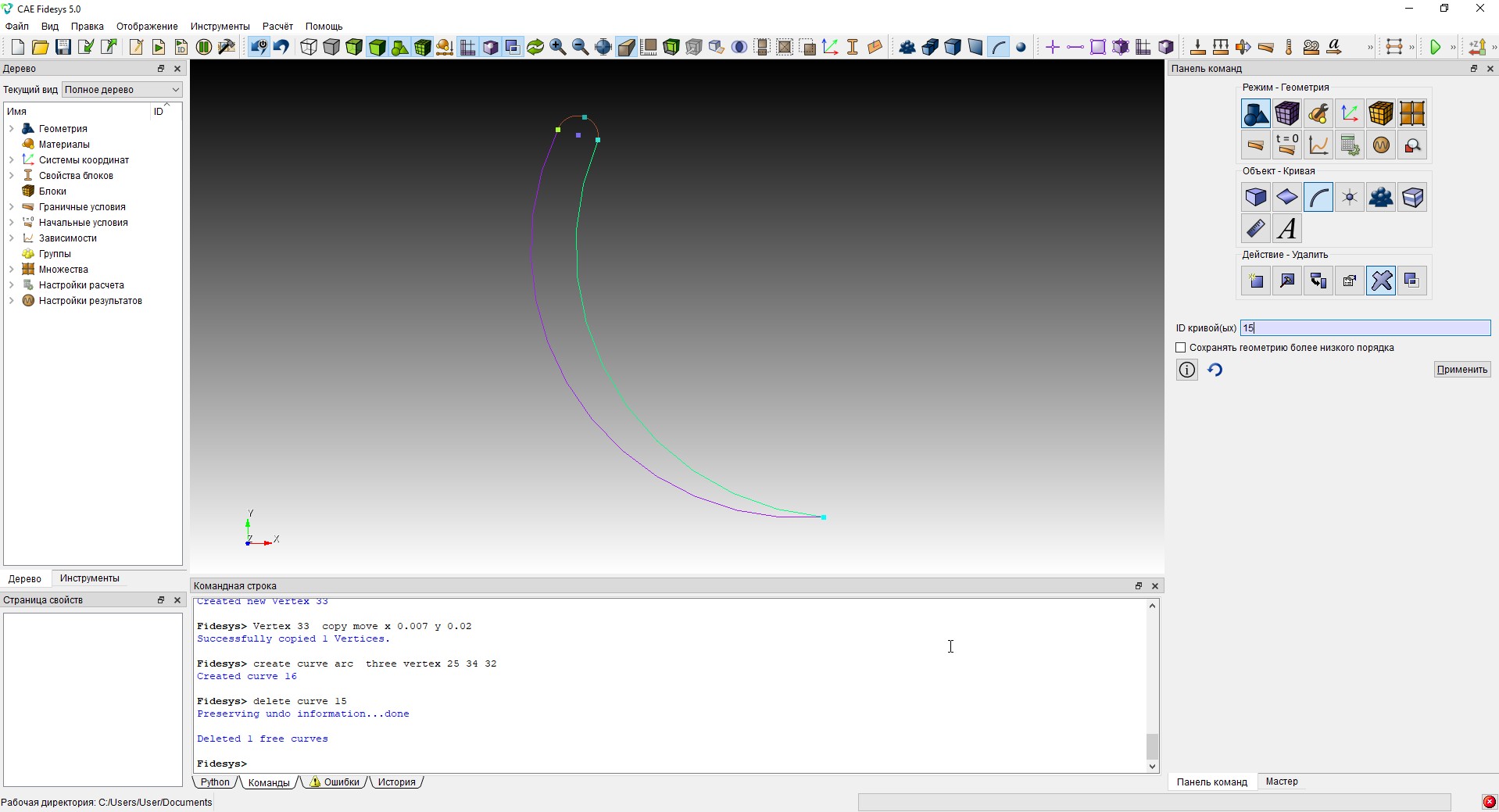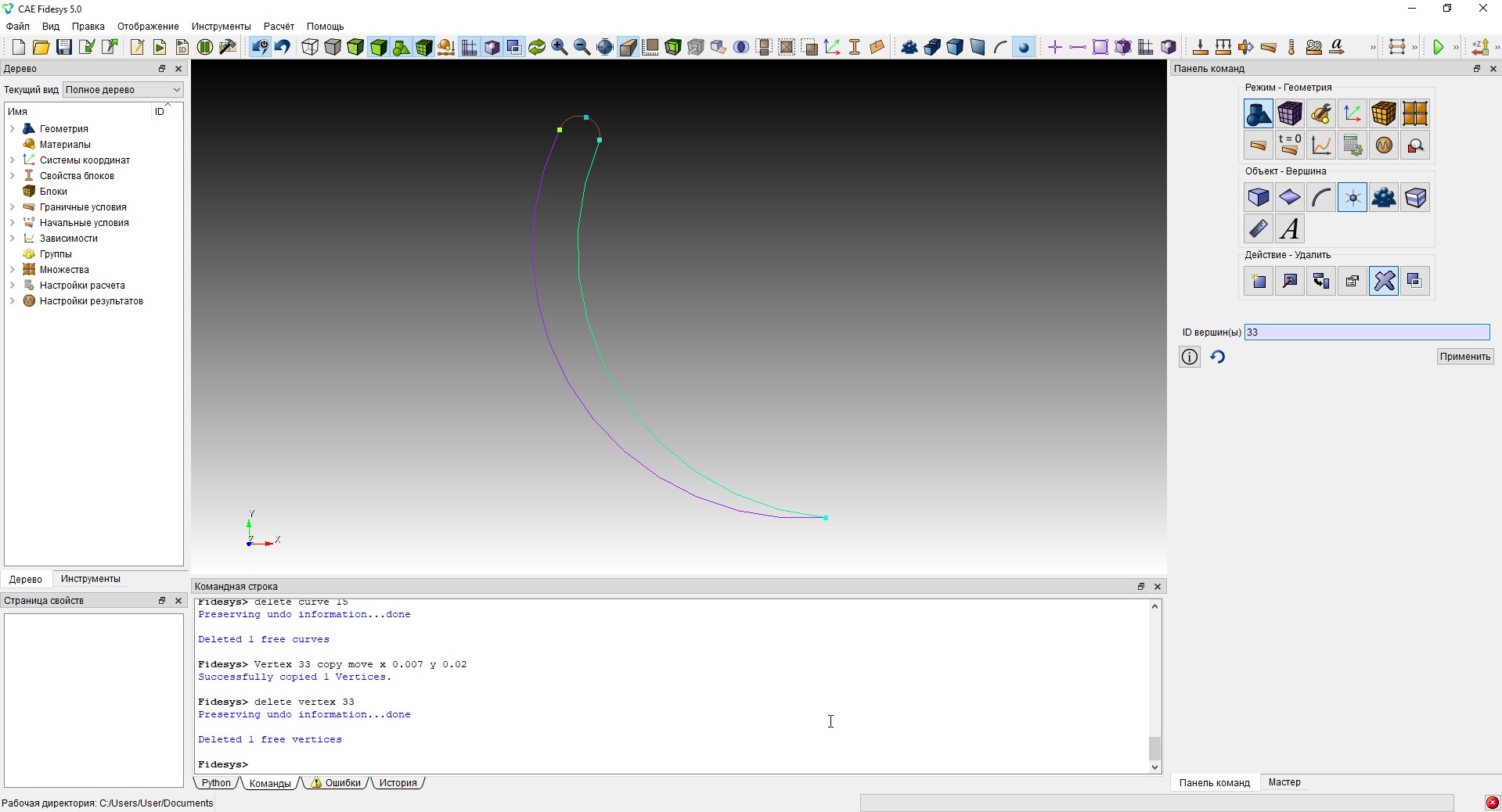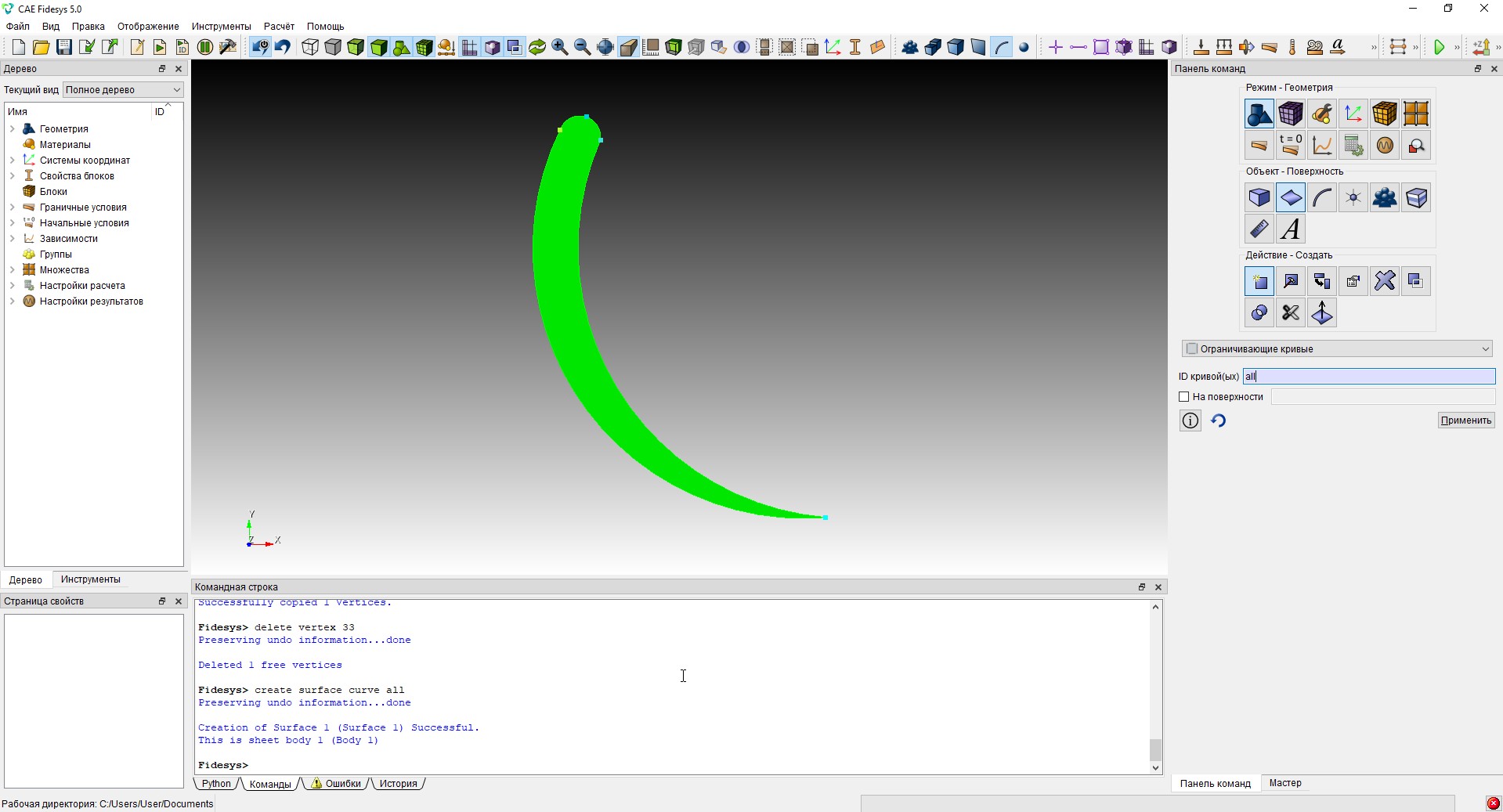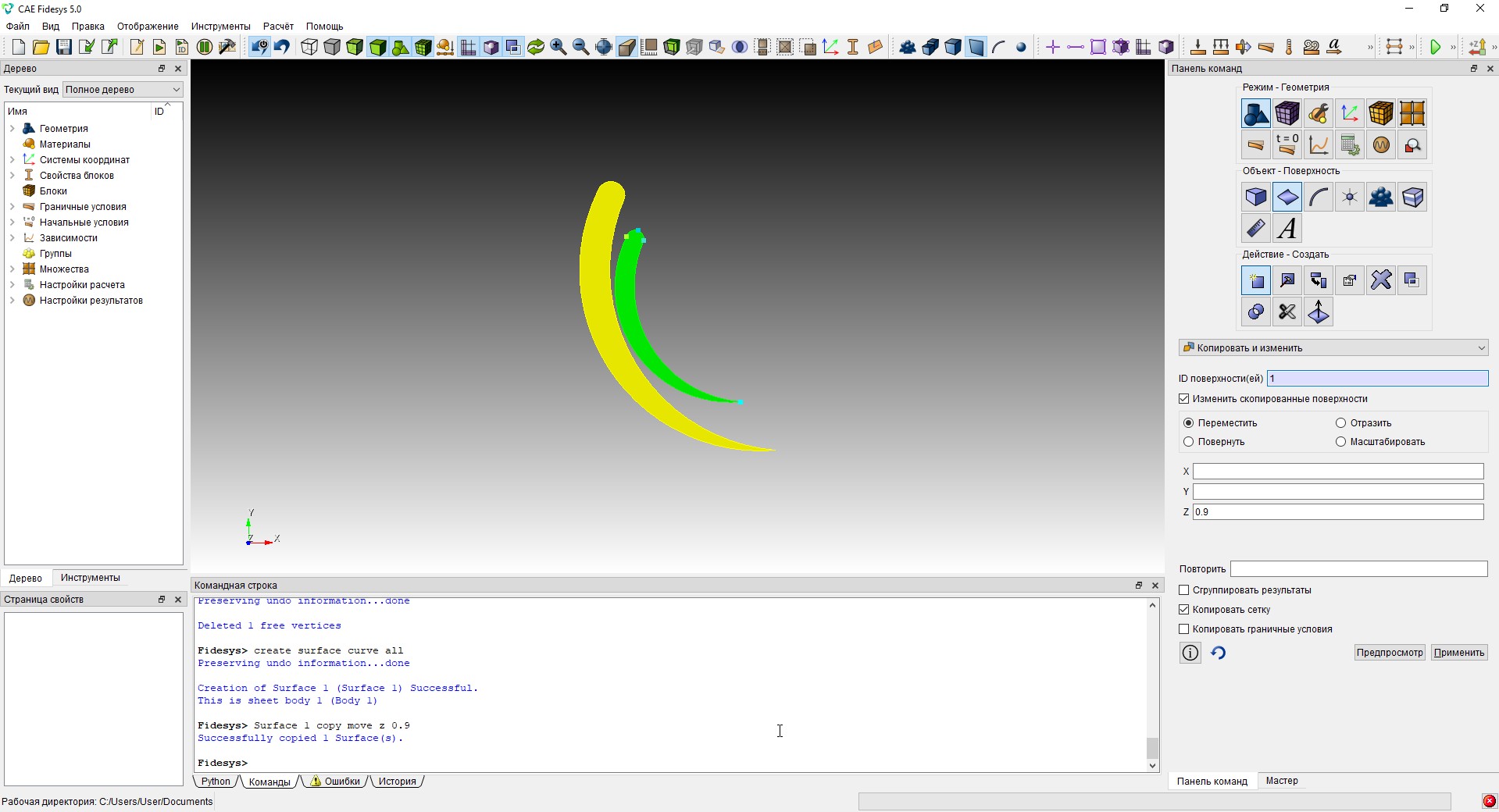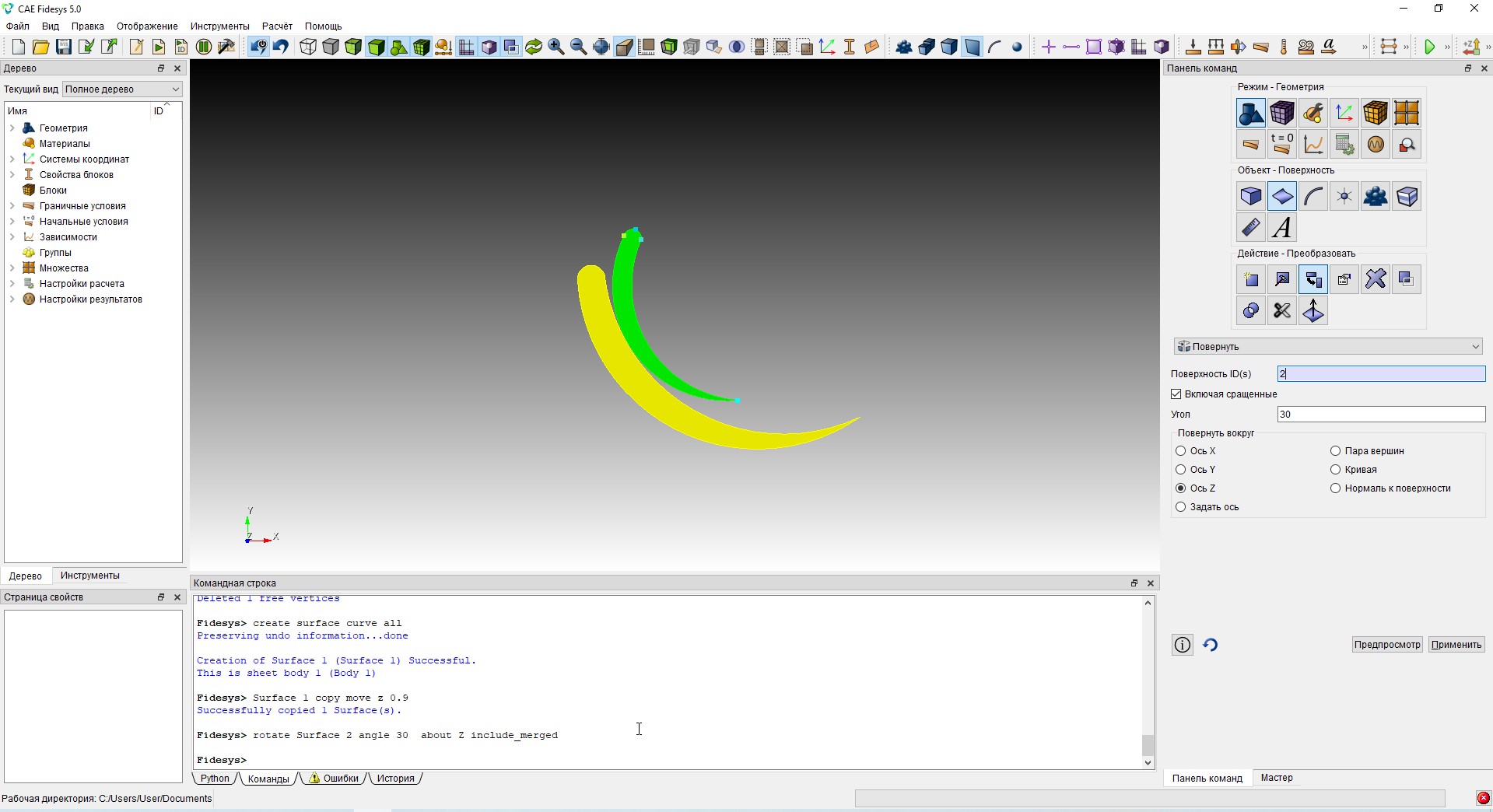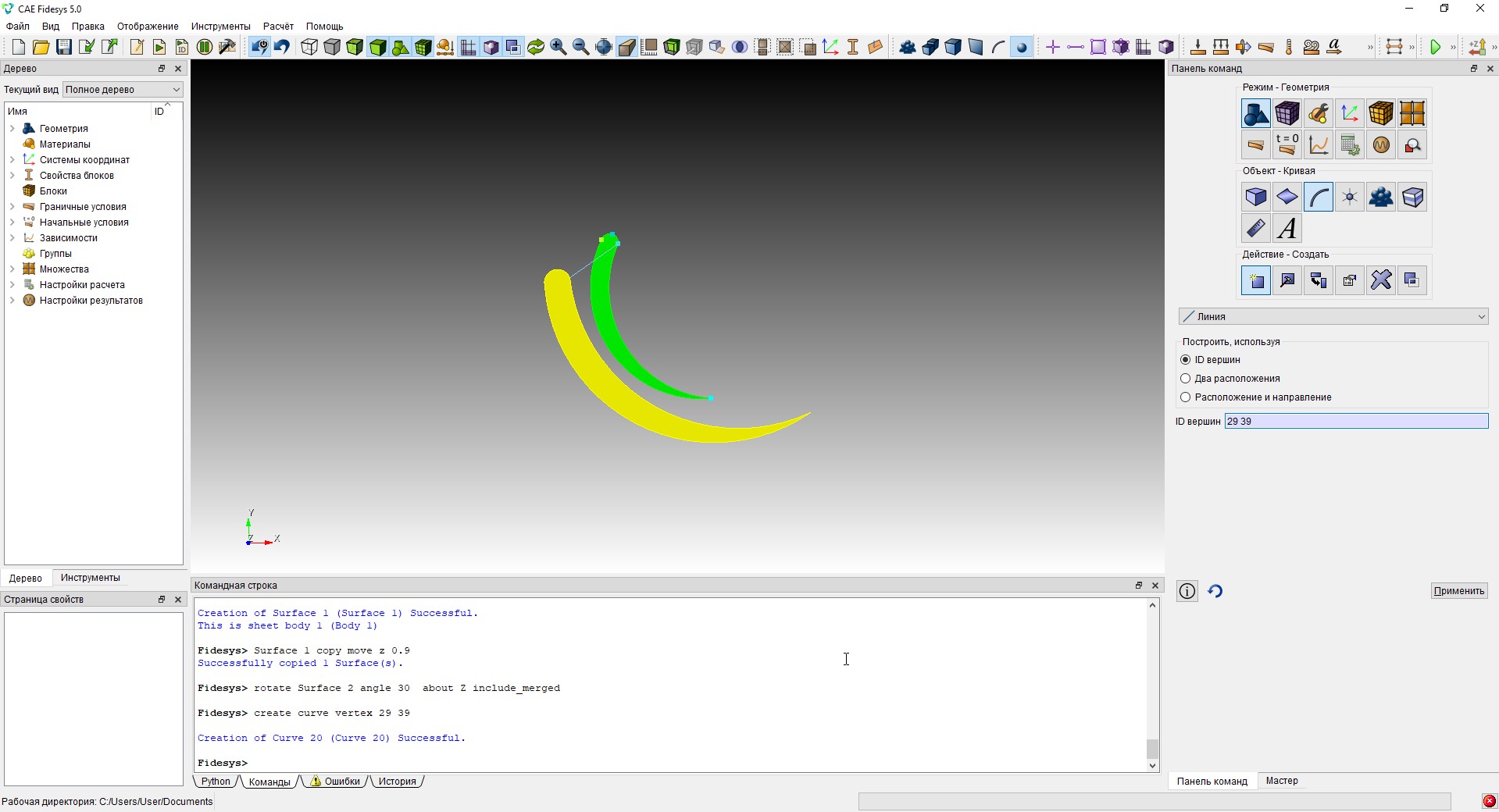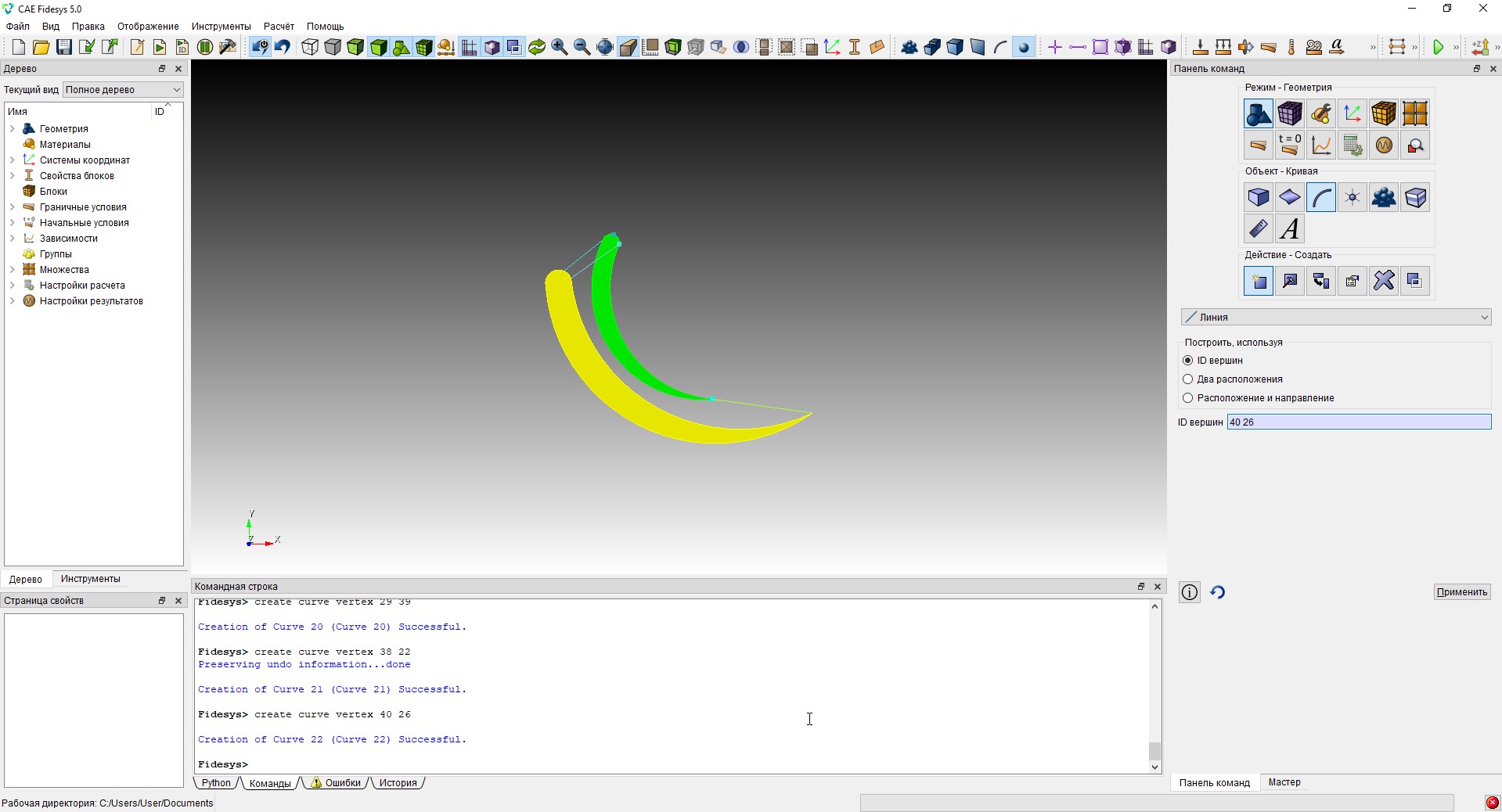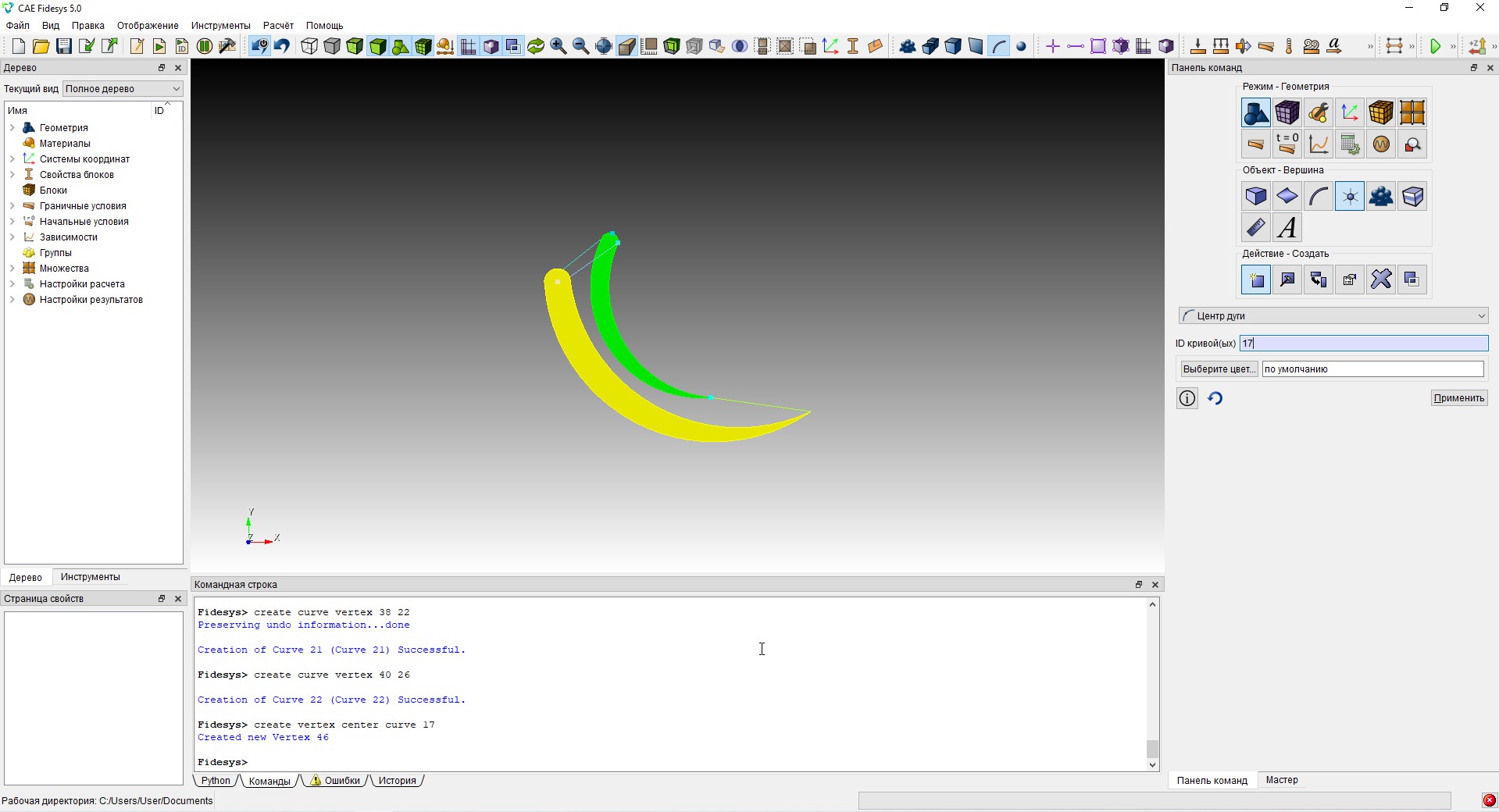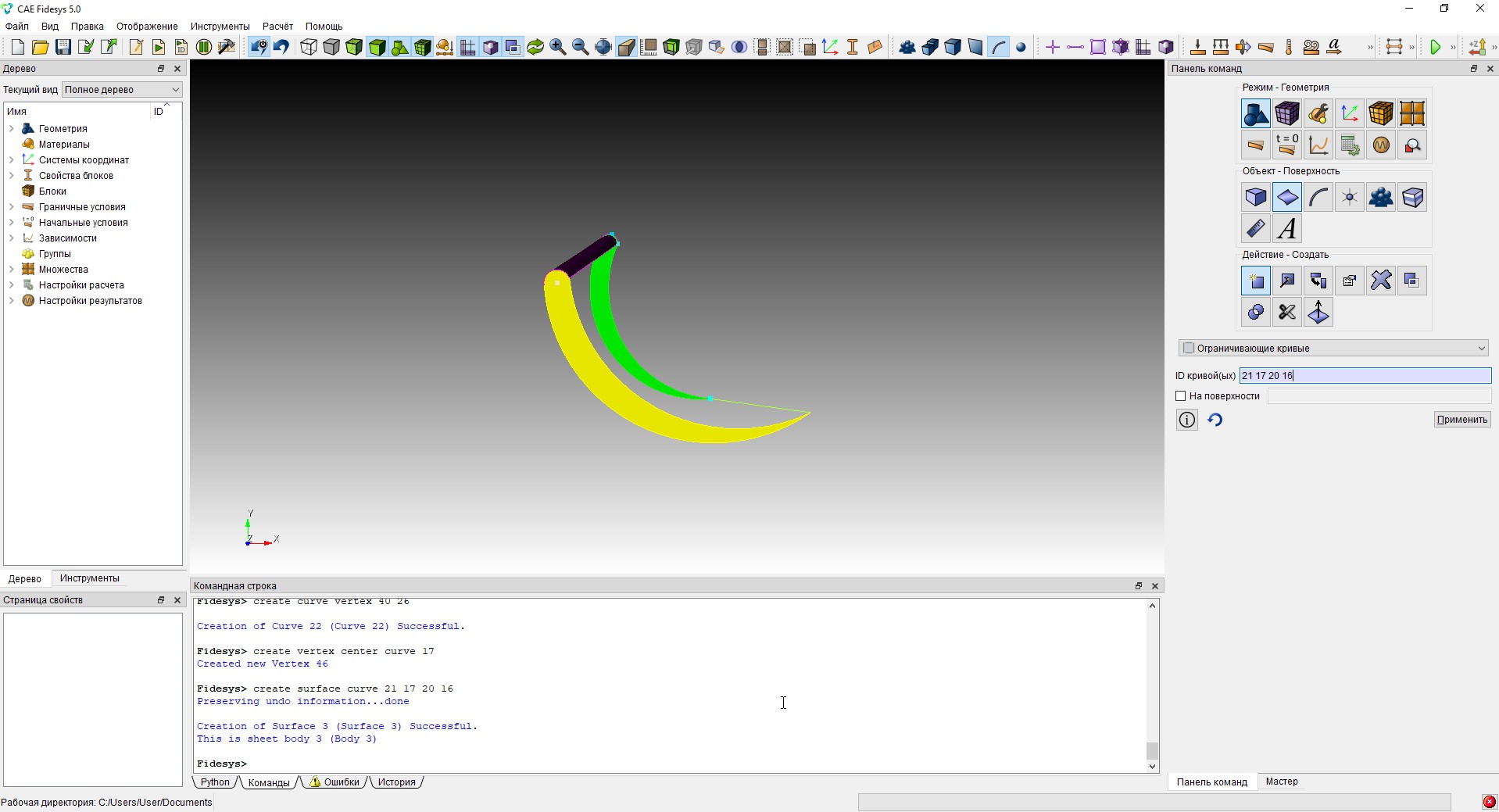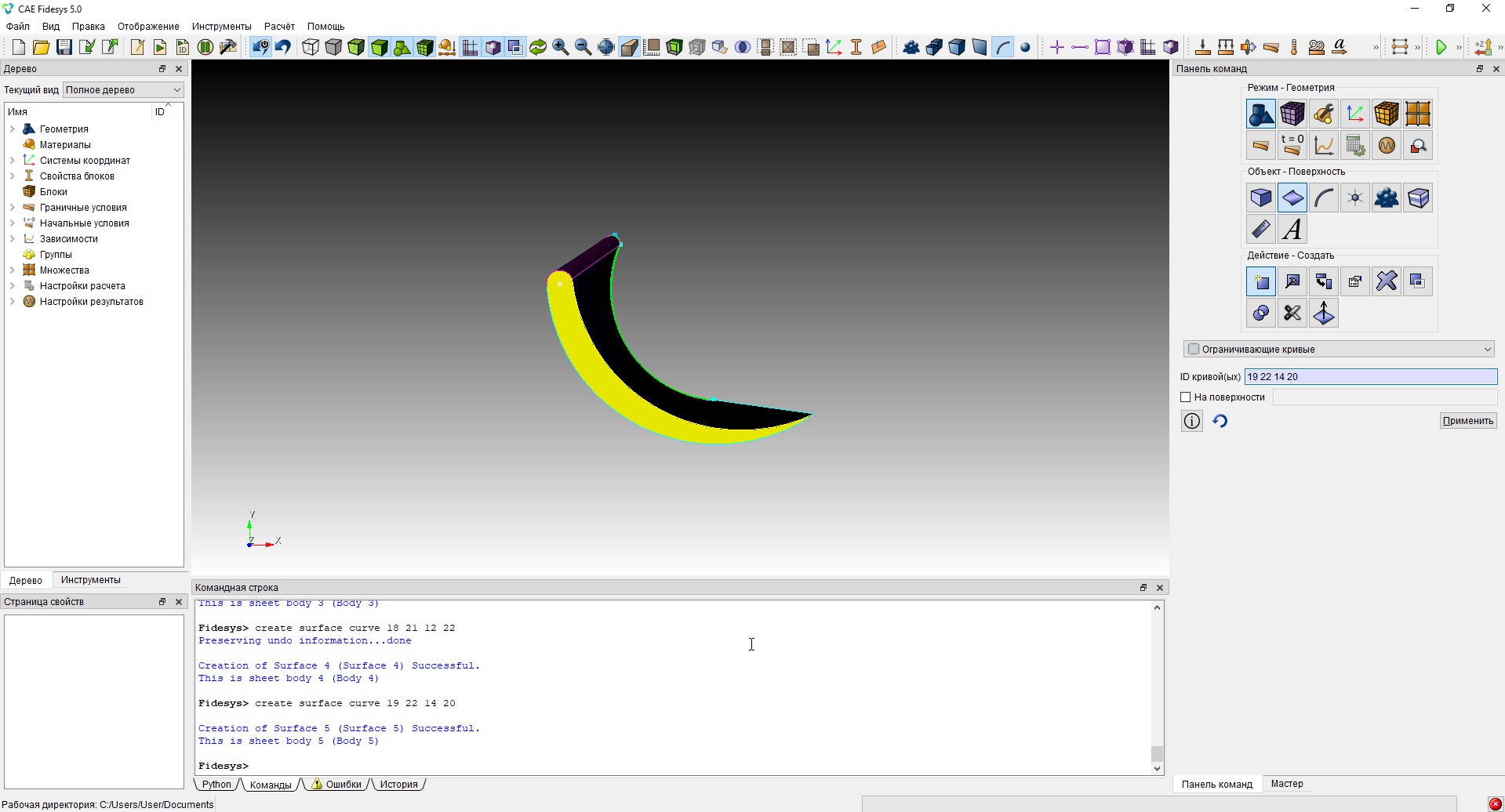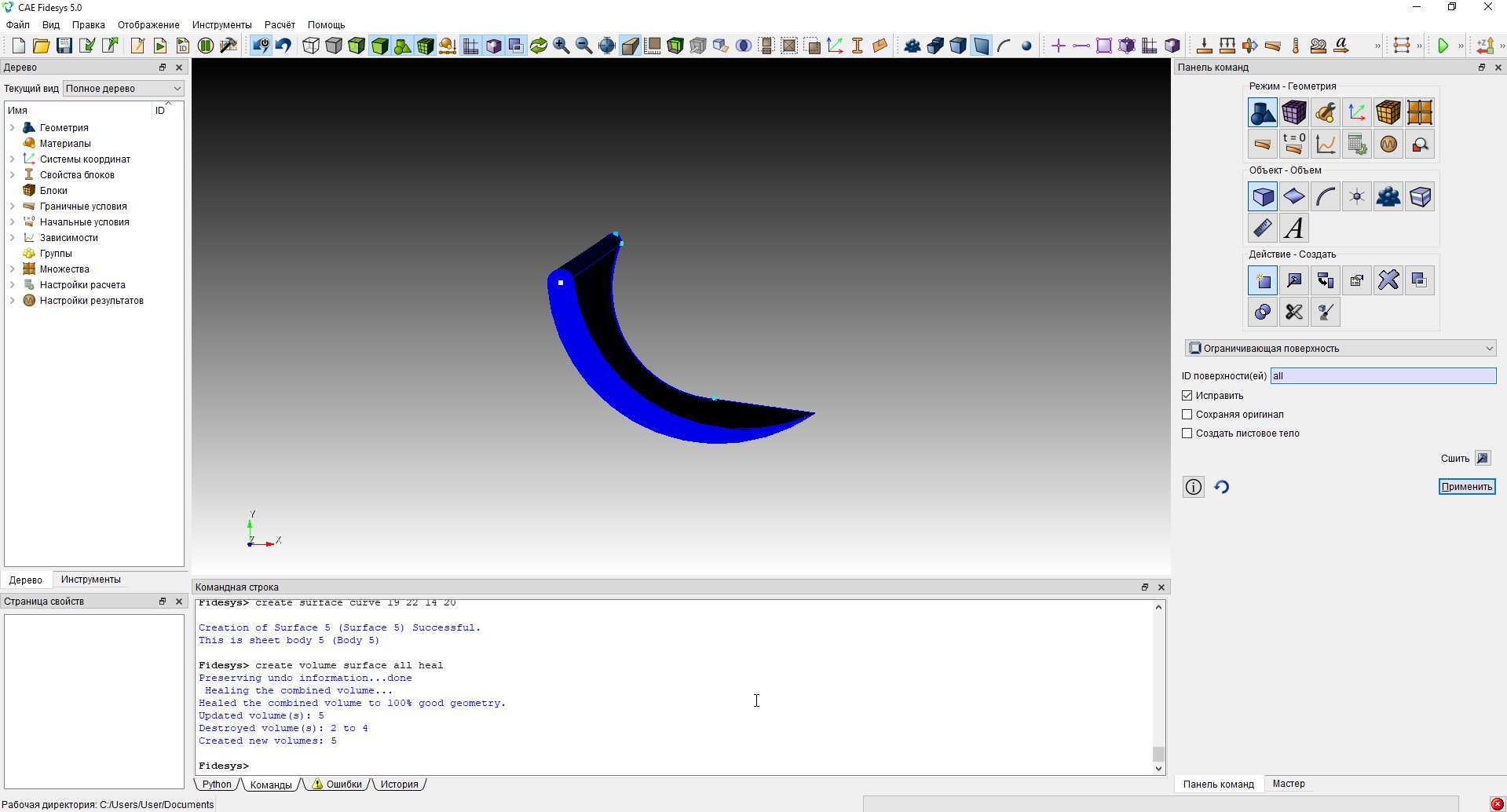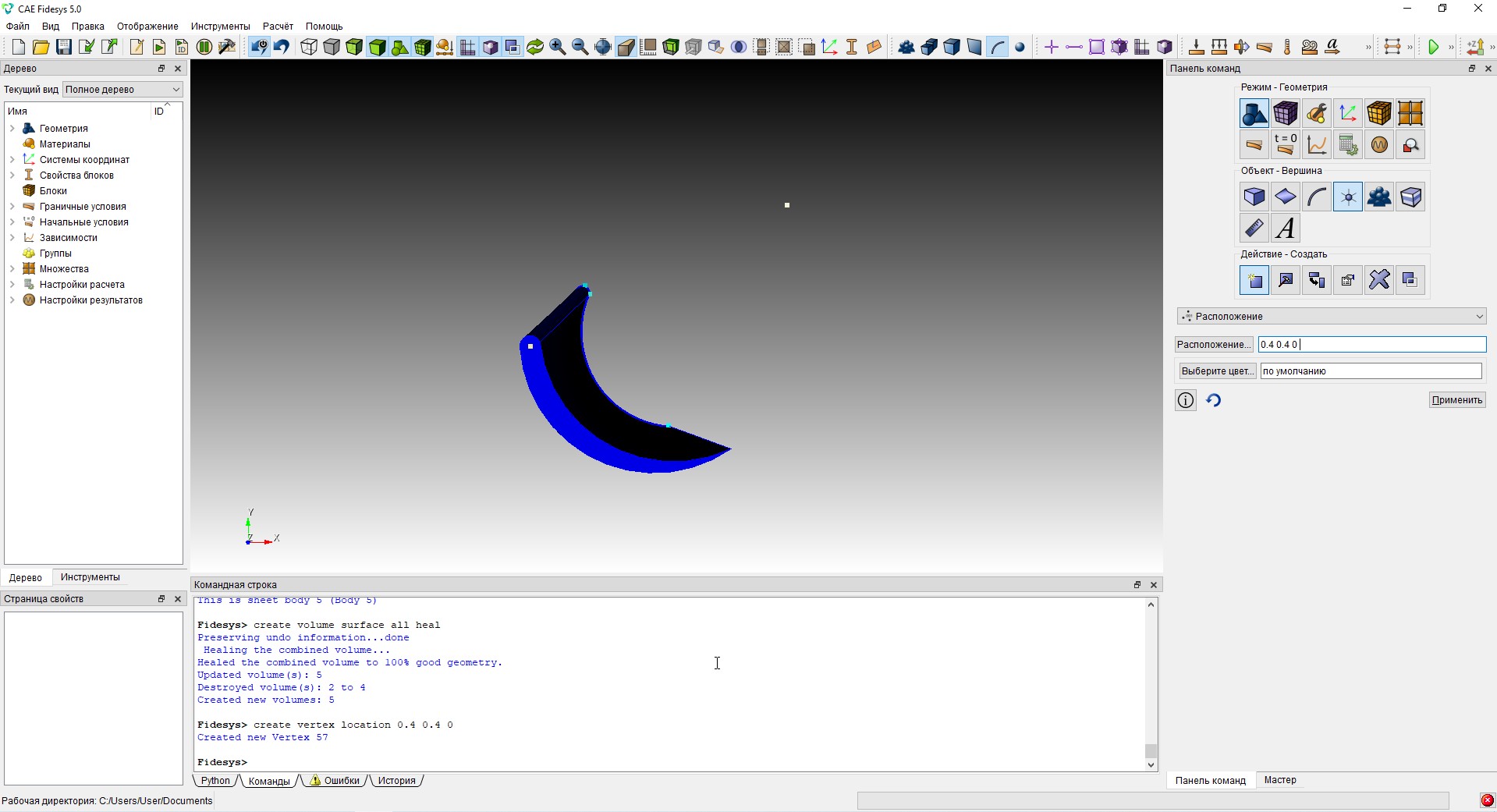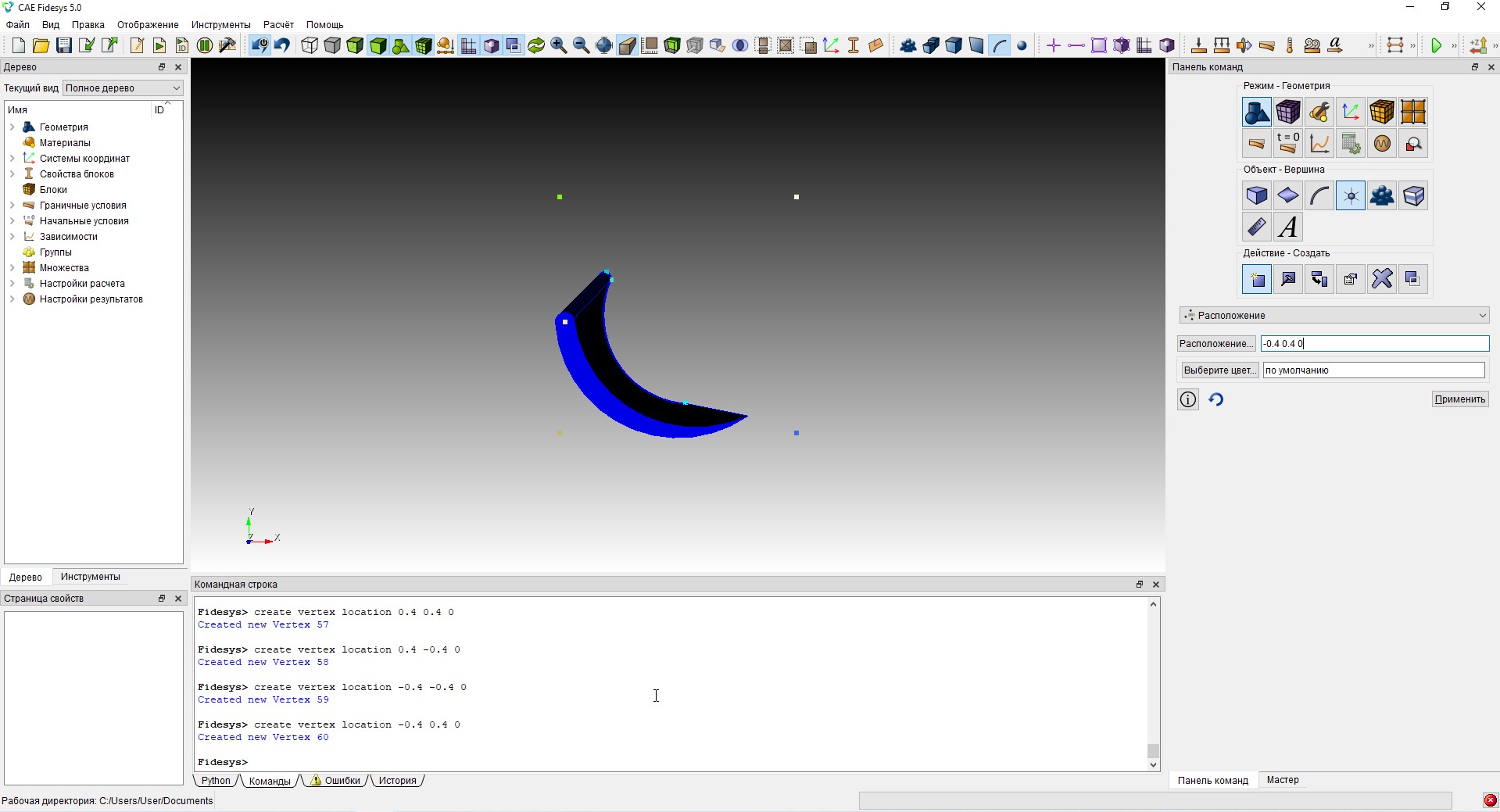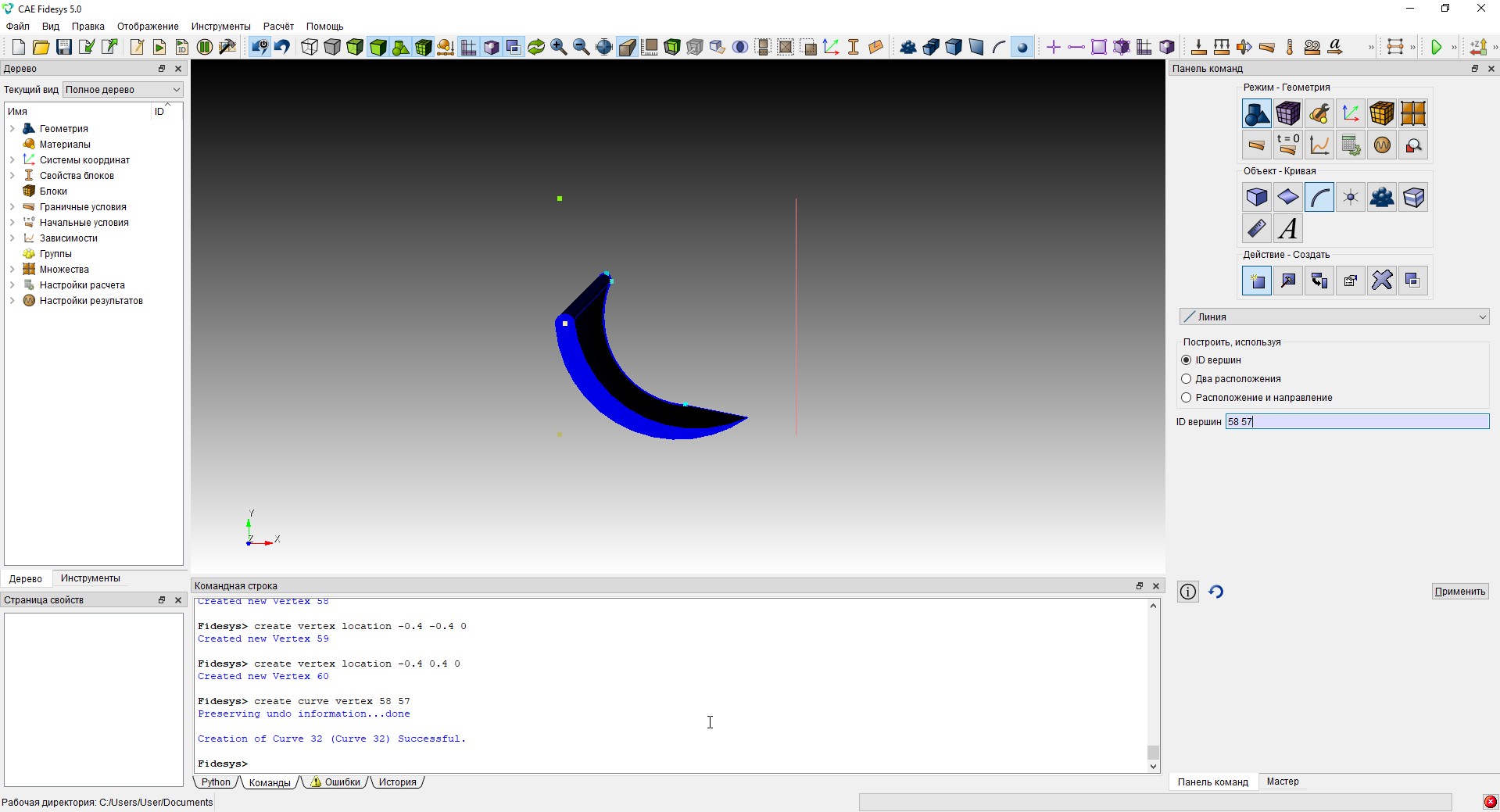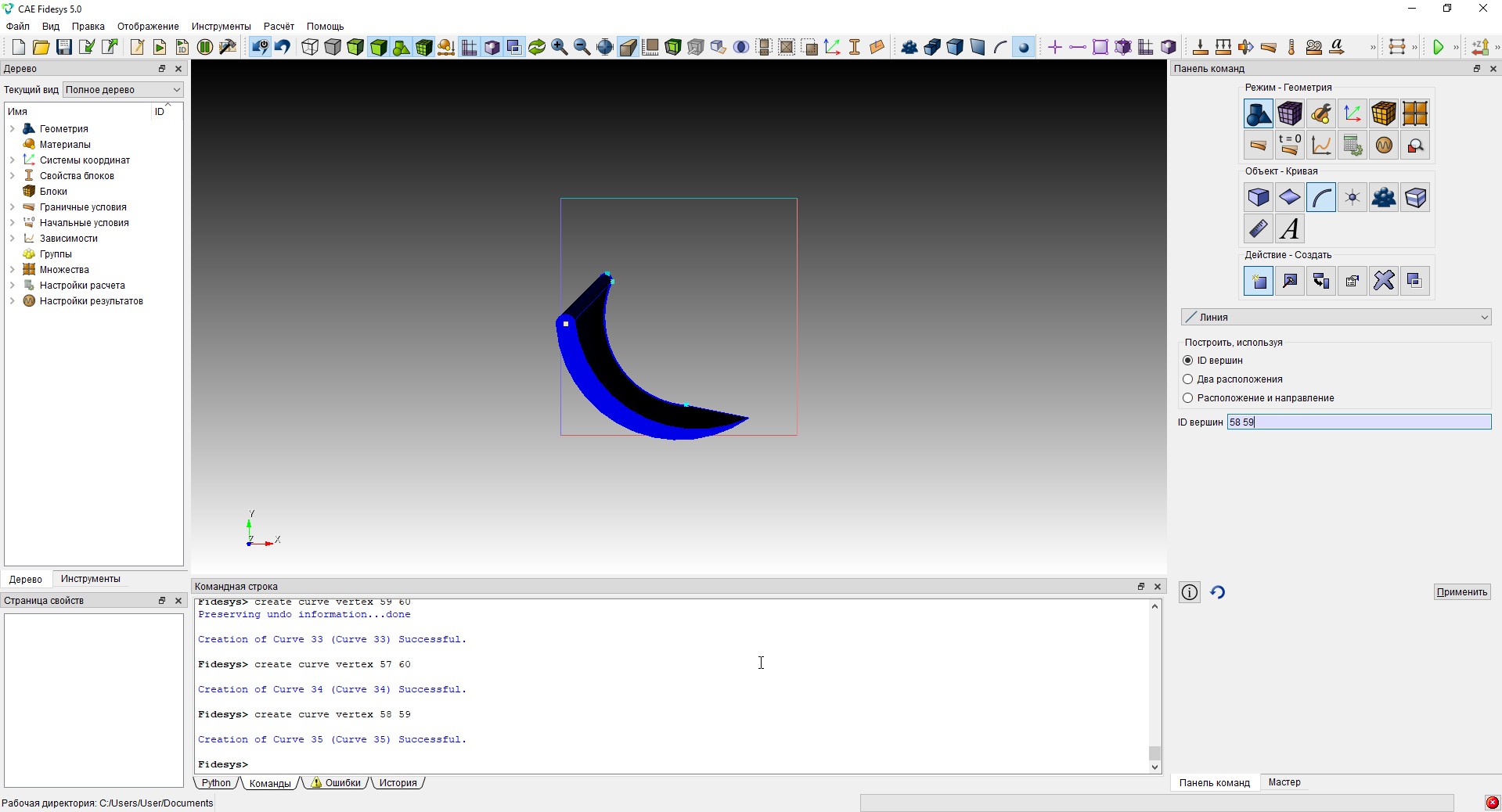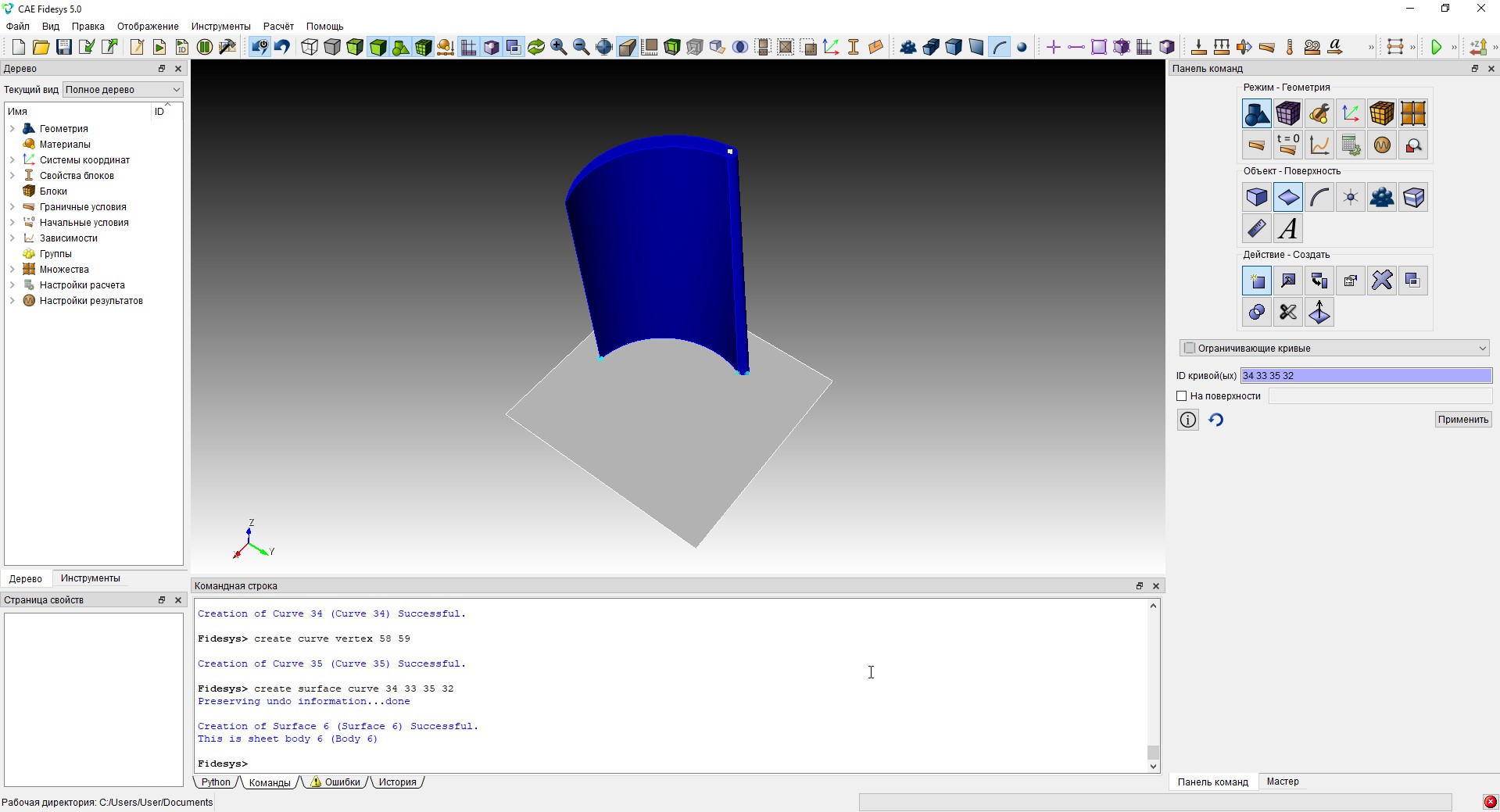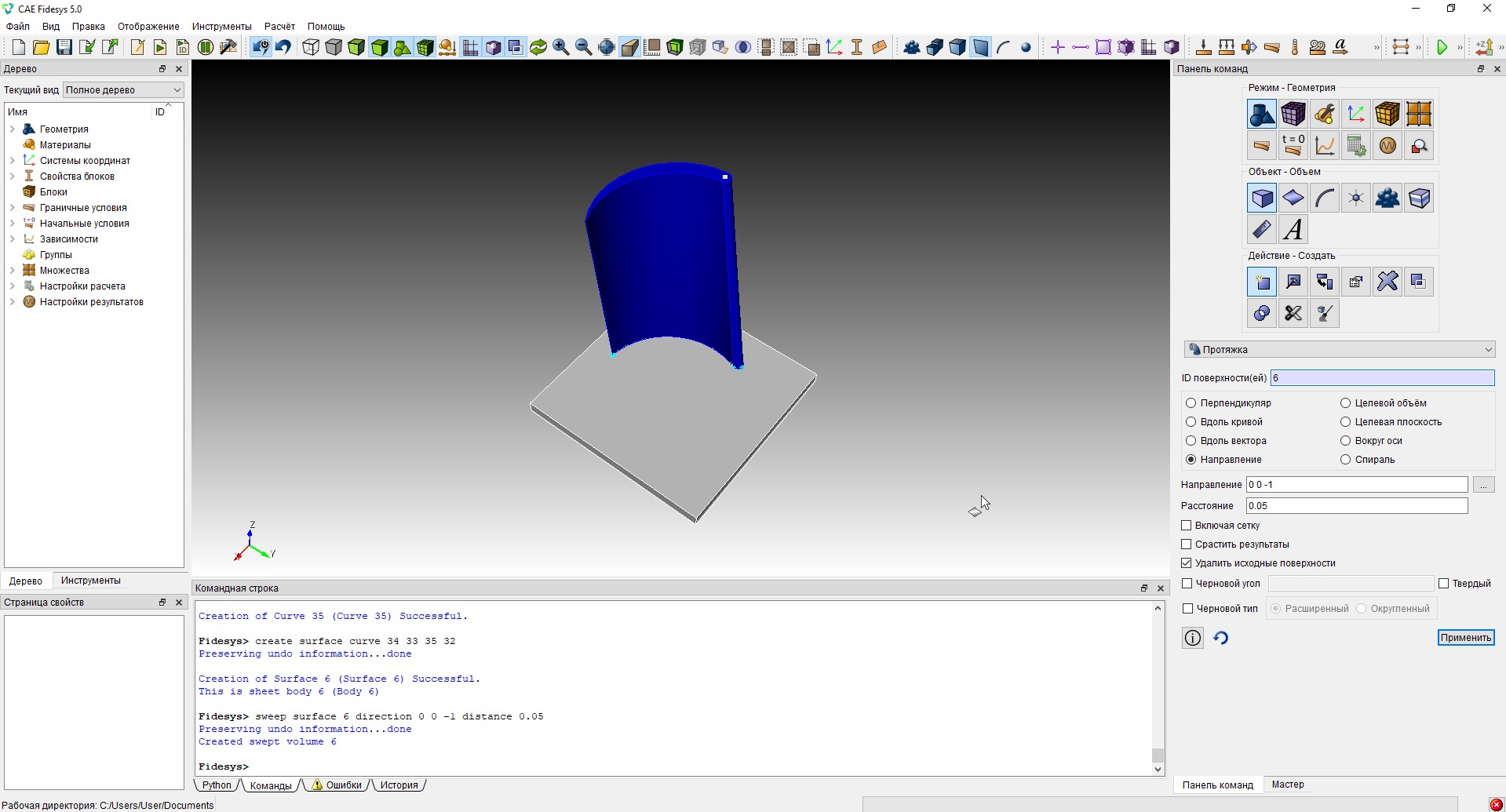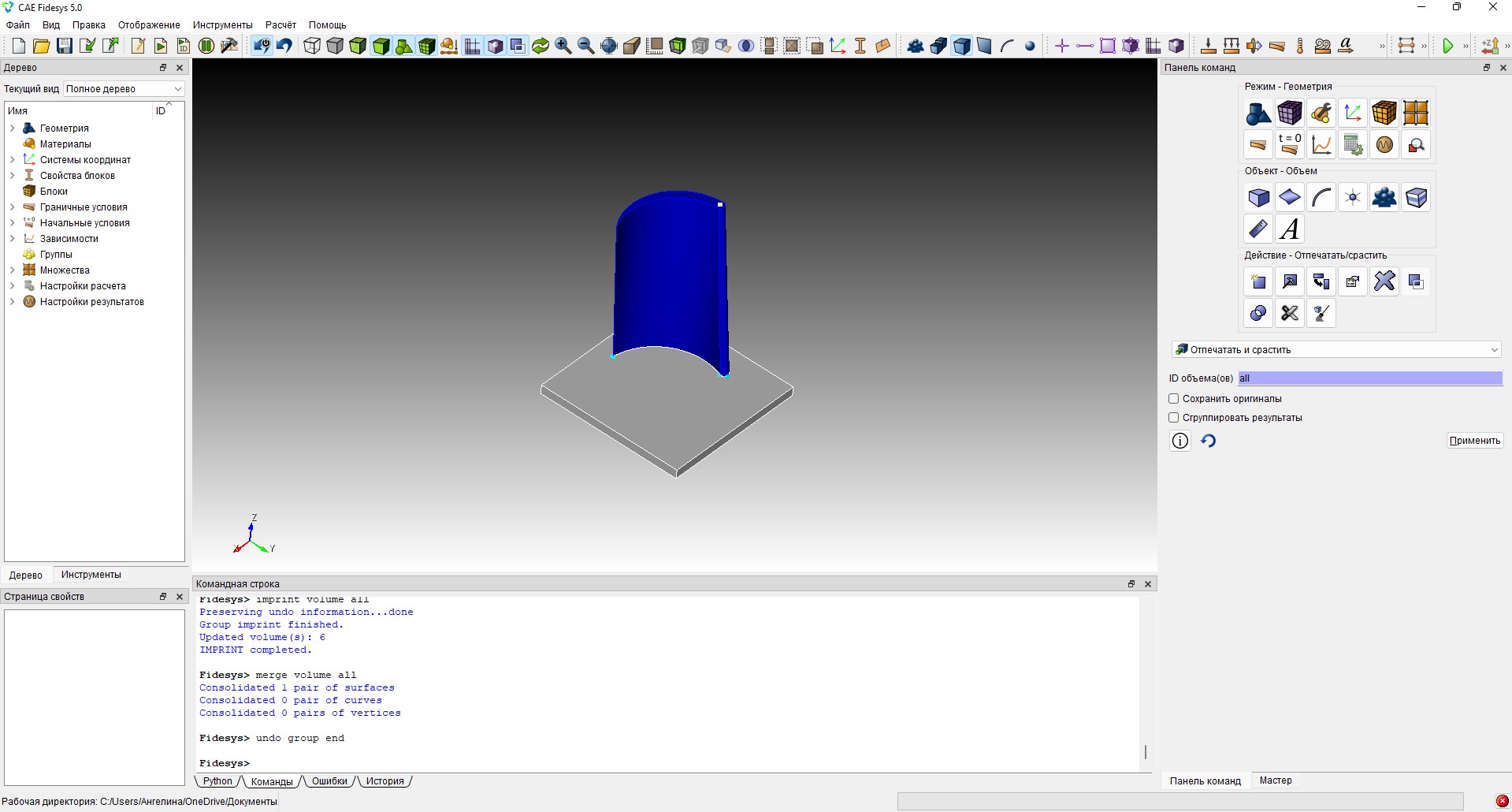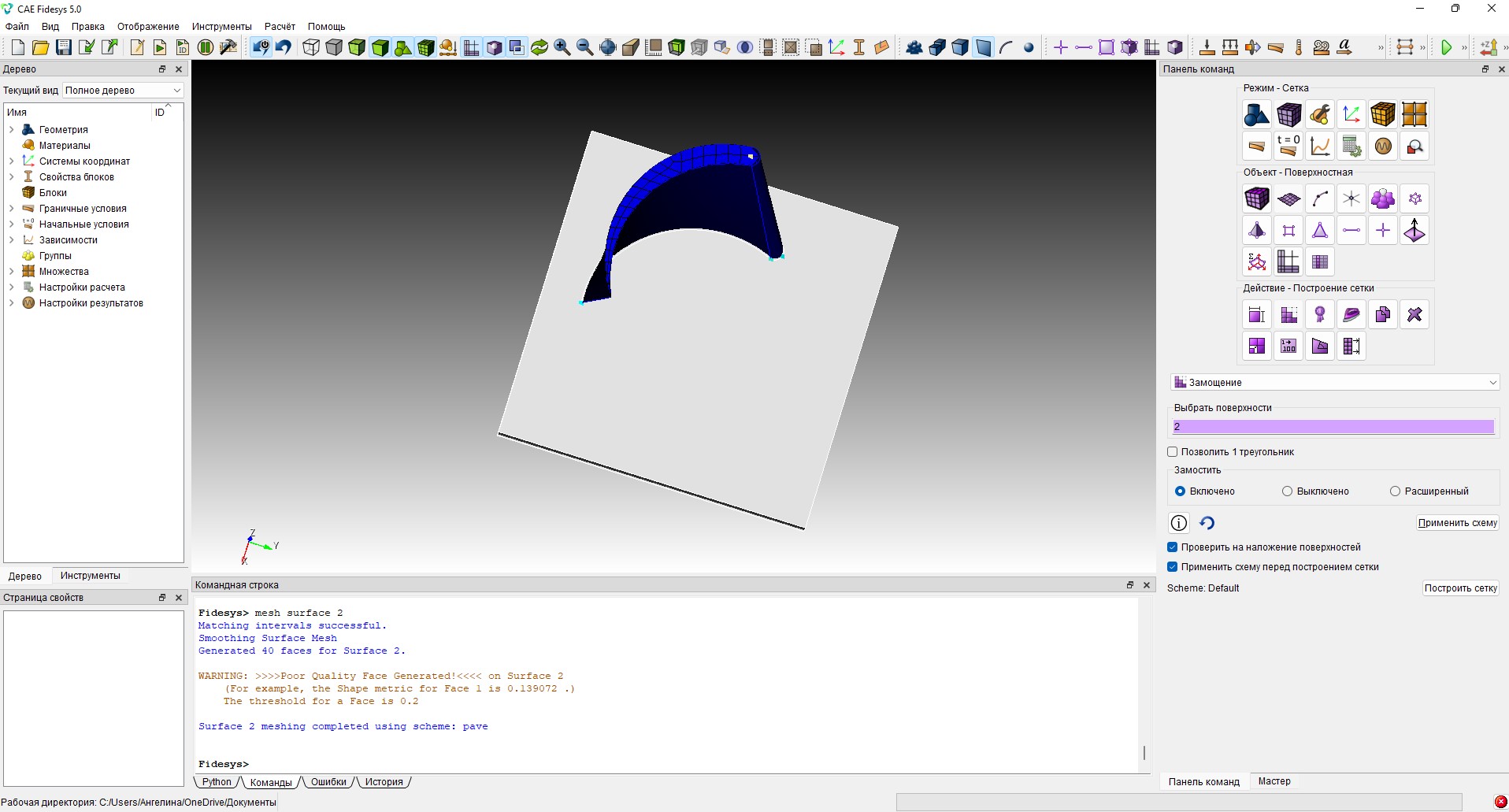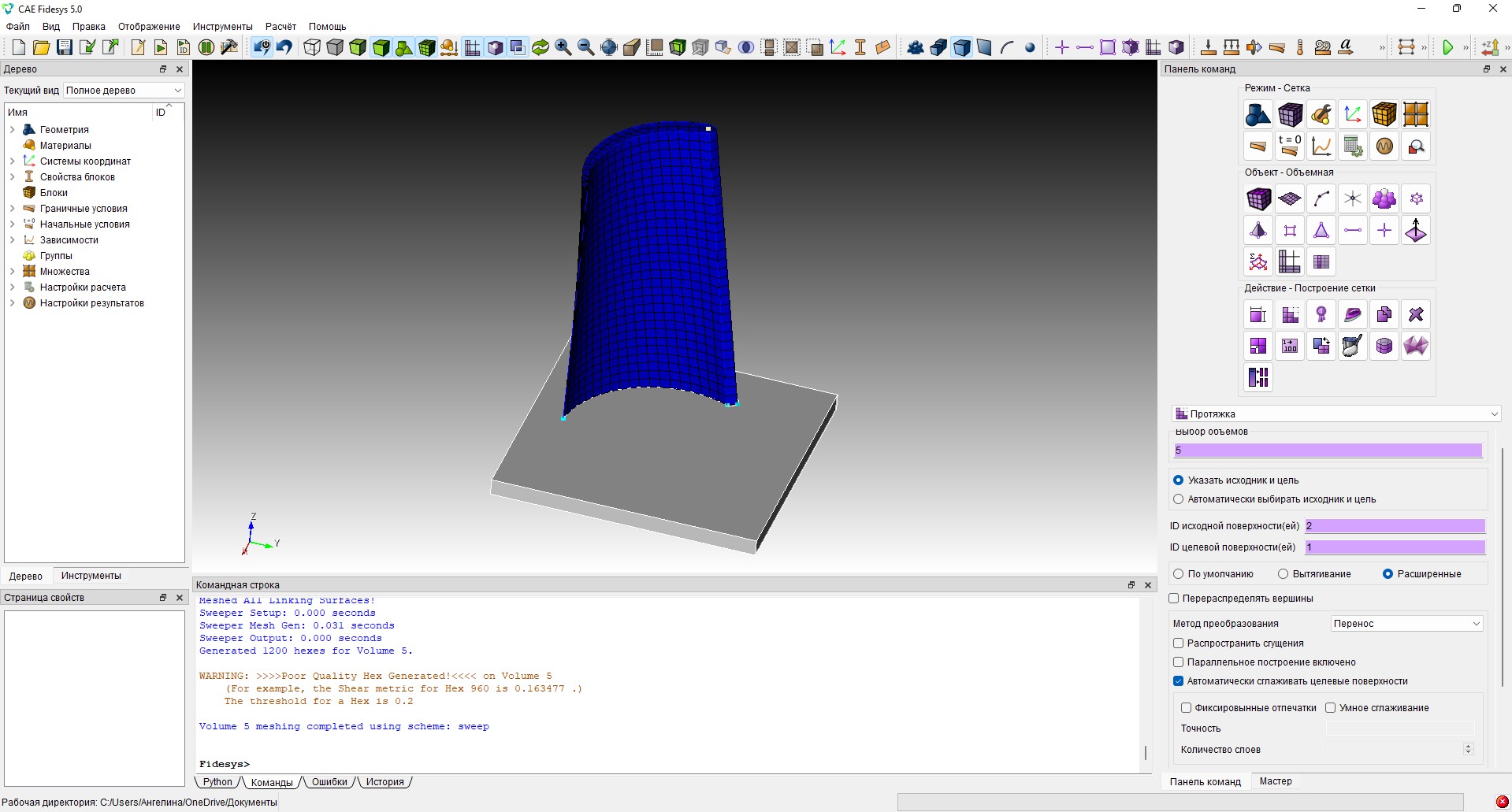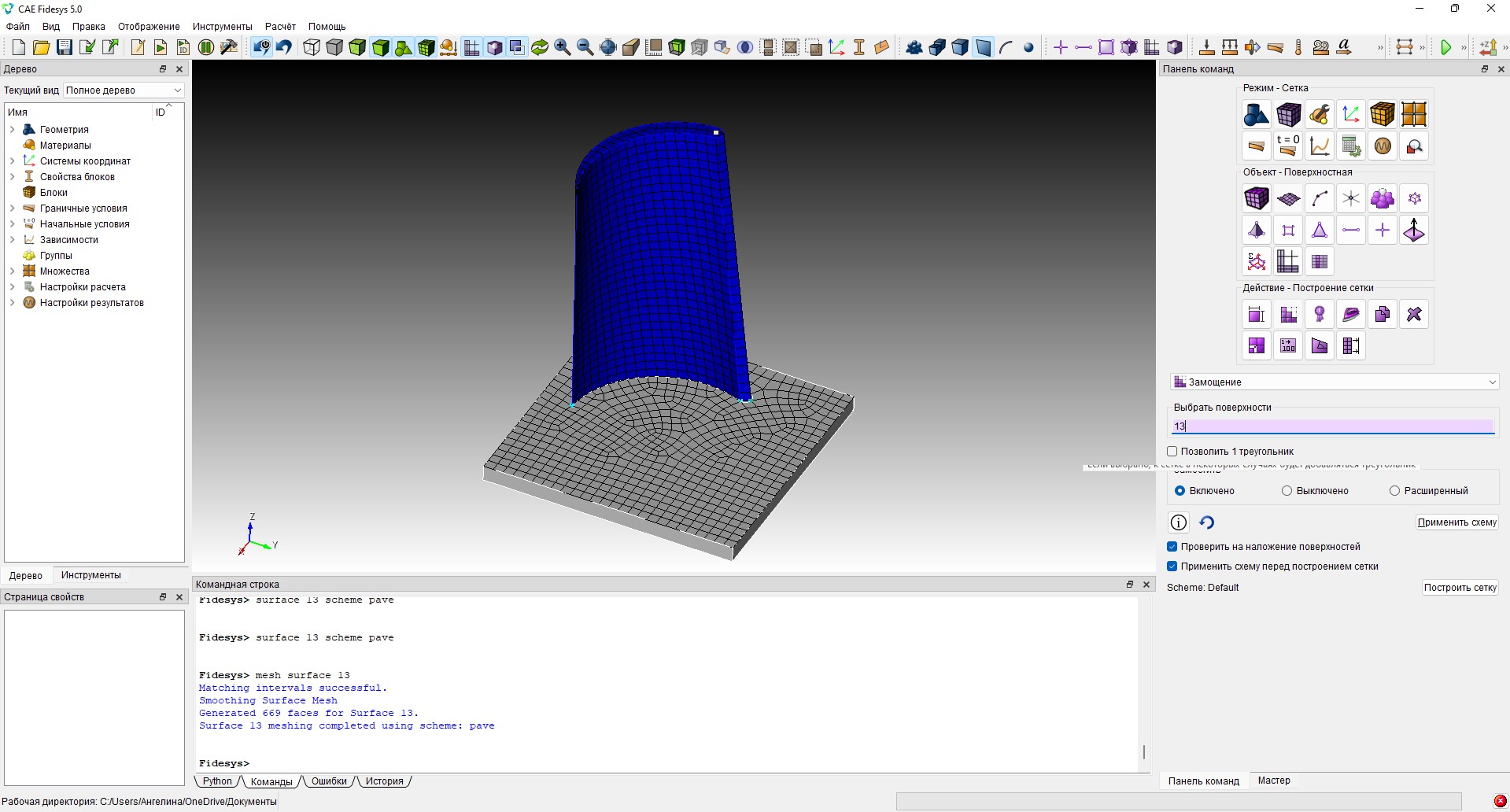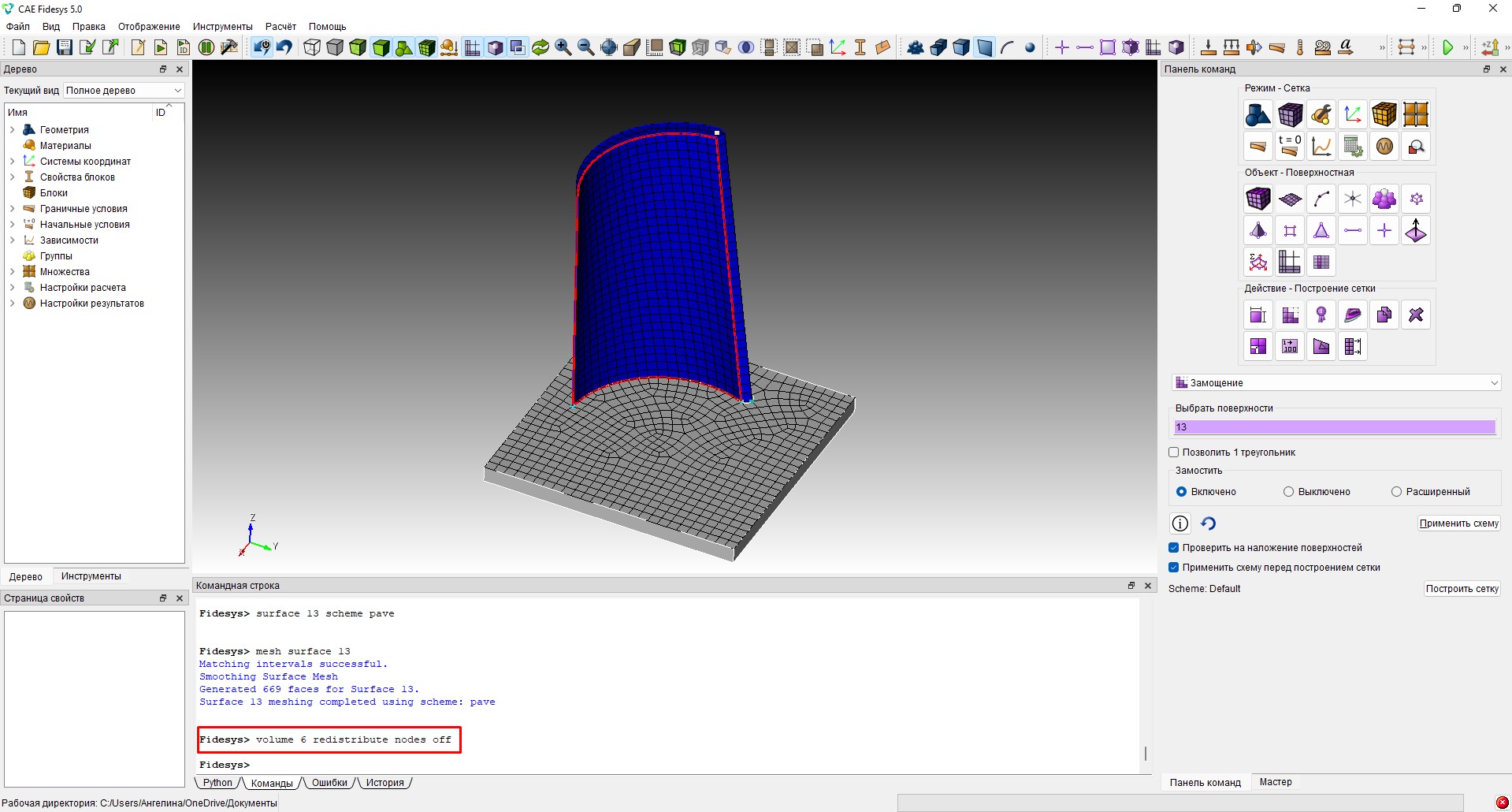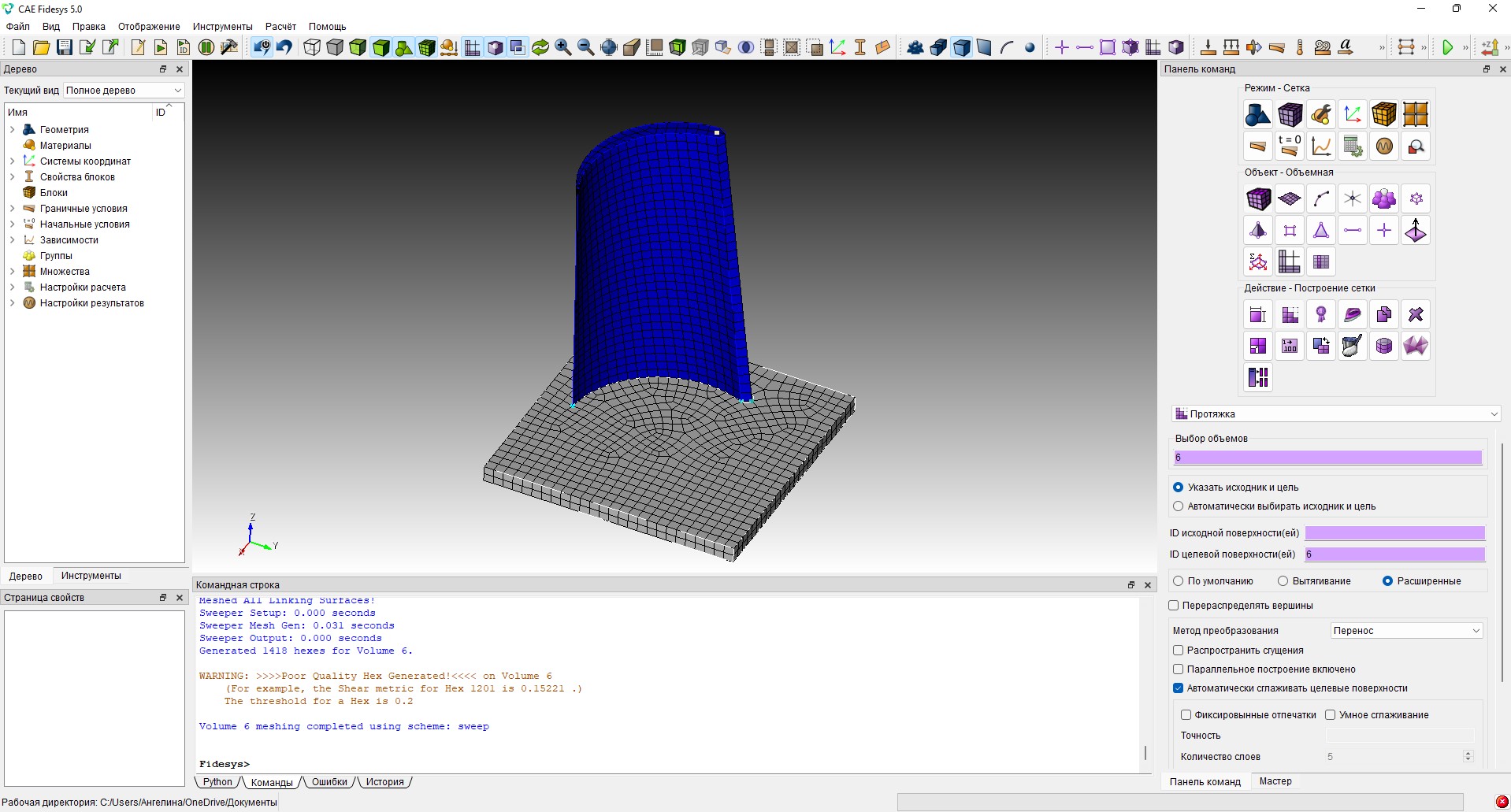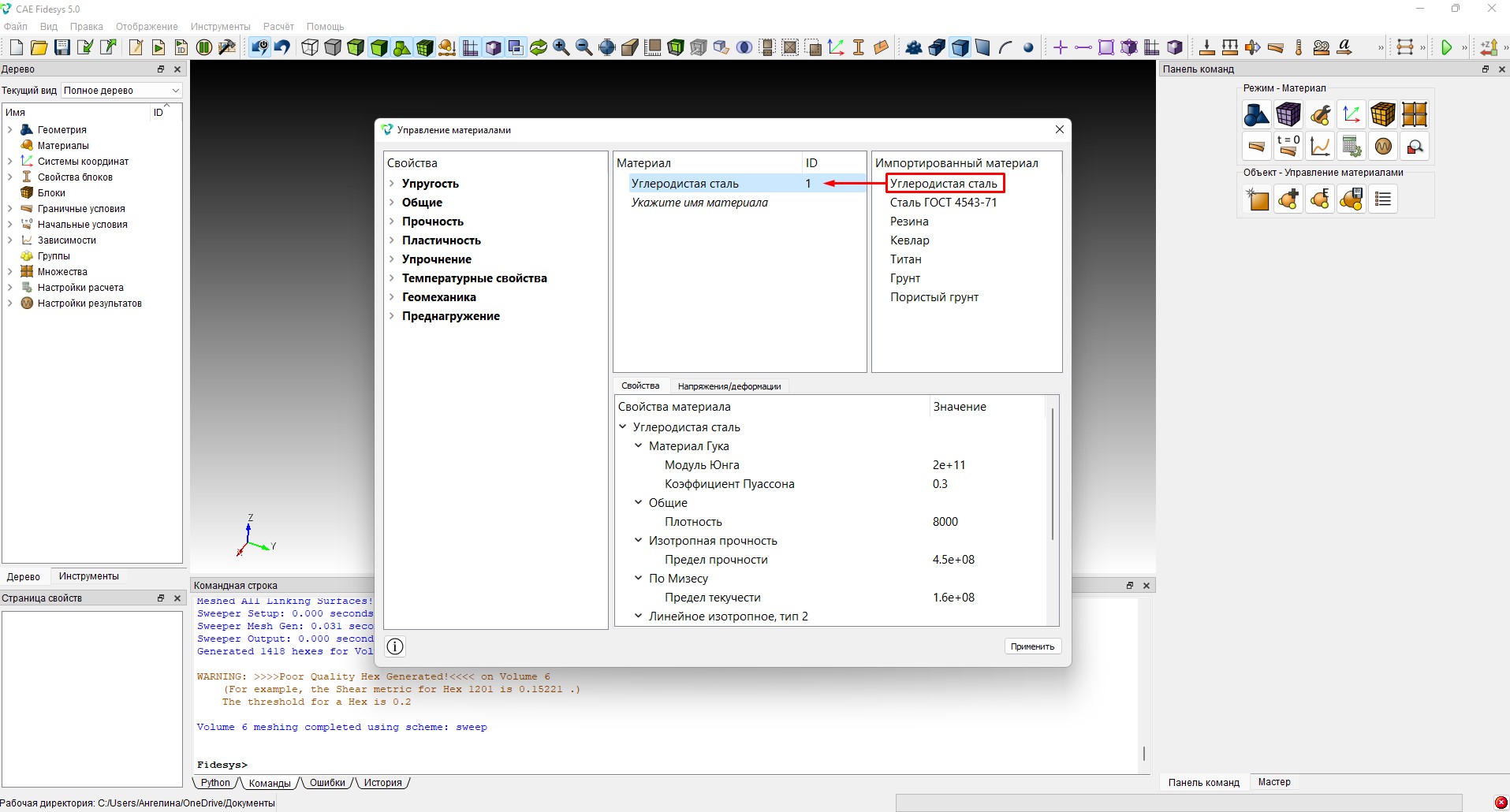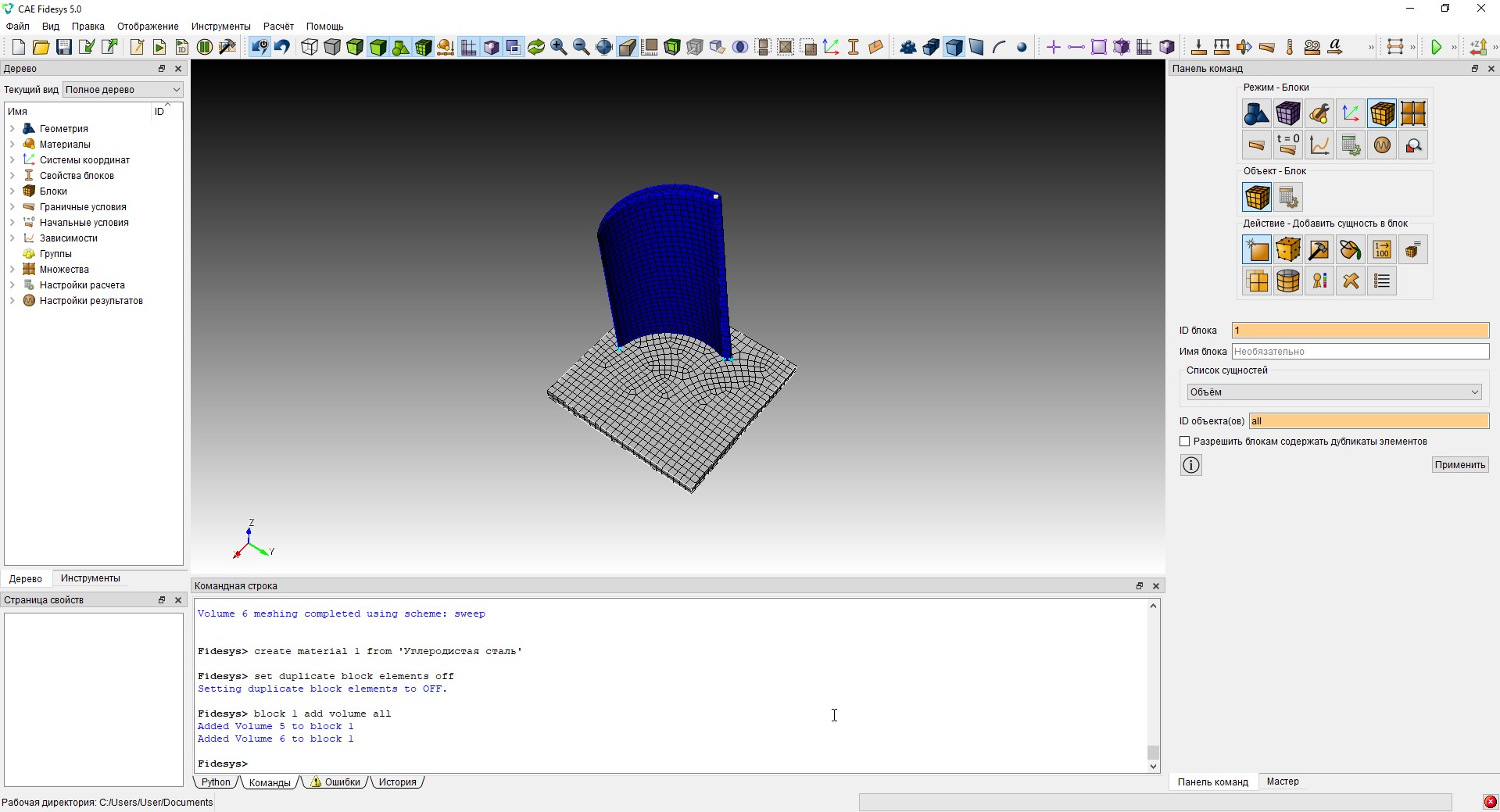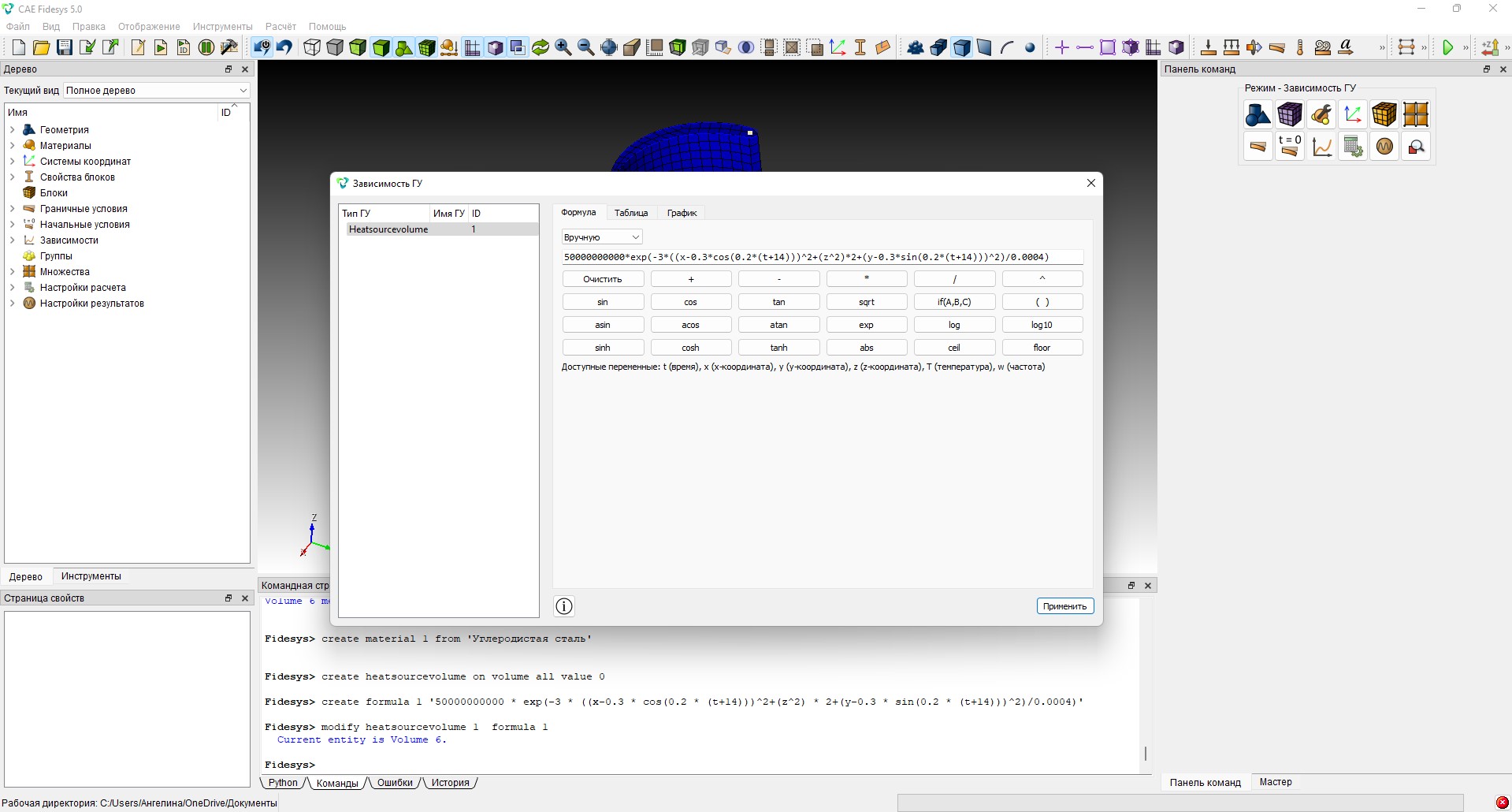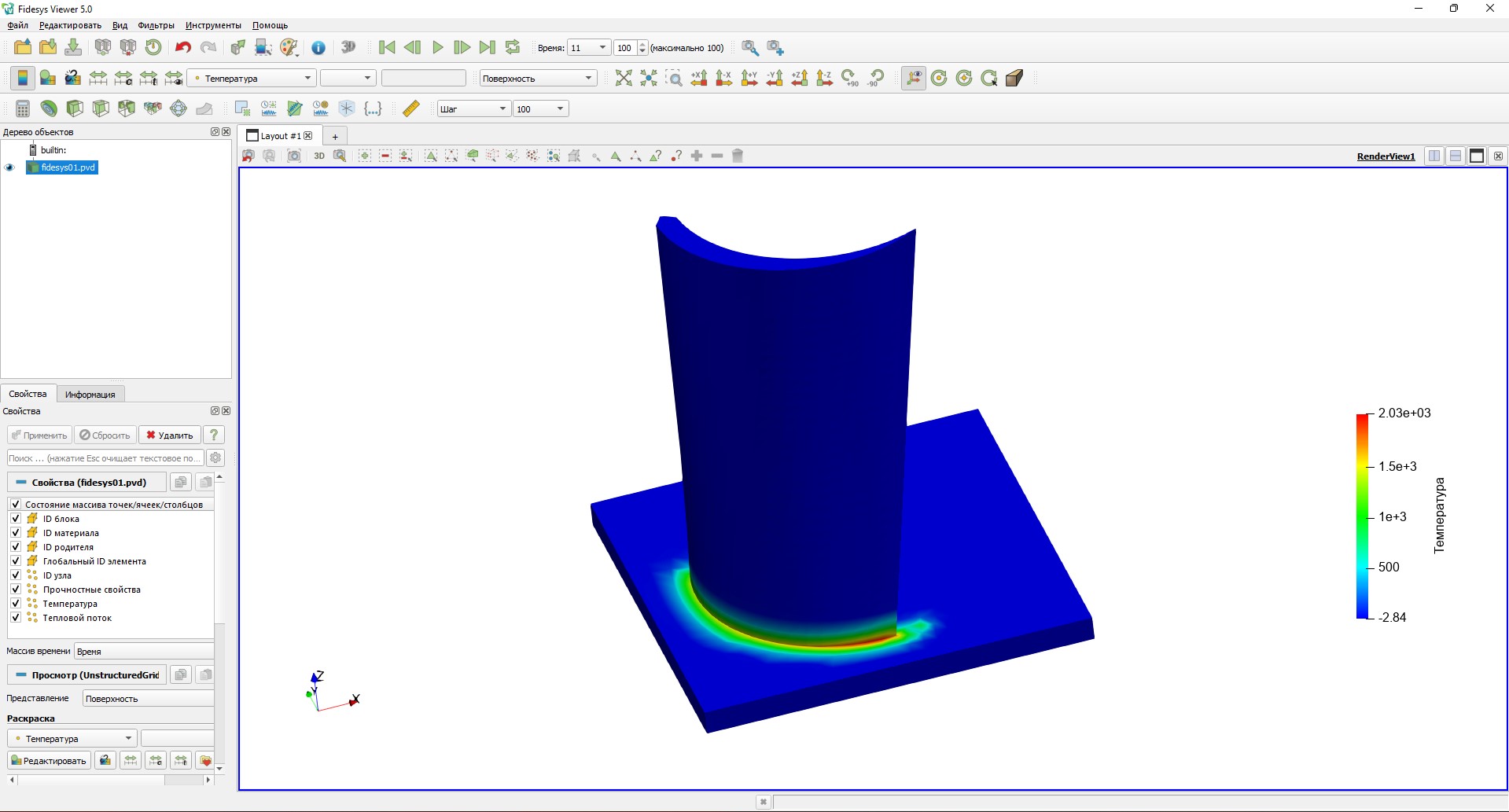В примере показано моделирование теплового процесса во время сварки. Свариваются лопатка и плоская поверхность (геометрия создается с нуля). Для имитации теплового процесса используется объемный источник нагрева, движущийся по криволинейной траектории вдоль одного из краев лопатки. Источник задается по формуле эллипсоида Голадка.
Построение геометрической модели
Создайте окружность. На панели команд выберите Режим - Геометрия, Объект - Кривая, Действие - Создать. Из выплывающего списка выберите Дуга или окружность и задайте необходимые параметры. Нажмите Применить.
Скопируйте окружность со смещением. На панели команд выберите Режим - Геометрия, Объект - Кривая, Действие - Создать. Из выплывающего списка выберите Копировать и изменить и задайте необходимые параметры. Нажмите Применить.
Создайте вершины на пересечении окружностей. На панели команд выберите Режим - Геометрия, Объект - Вершина, Действие - Создать. Из выплывающего списка выберите Пересечение и задайте необходимые параметры. Нажмите Применить.
Разбейте кривую 1 вершиной 3. На панели команд выберите Режим - Геометрия, Объект - Кривая, Действие - Изменить. Из выплывающего списка выберите Разбить и задайте необходимые параметры. Нажмите Применить.
Разбейте кривую 2 вершиной 3. На панели команд выберите Режим - Геометрия, Объект - Кривая, Действие - Изменить. Из выплывающего списка выберите Разбить и задайте необходимые параметры. Нажмите Применить.
Разбейте кривую 6 вершиной 4. На панели команд выберите Режим - Геометрия, Объект - Кривая, Действие - Изменить. Из выплывающего списка выберите Разбить и задайте необходимые параметры. Нажмите Применить.
Разбейте кривую 4 вершиной 4. На панели команд выберите Режим - Геометрия, Объект - Кривая, Действие - Изменить. Из выплывающего списка выберите Разбить и задайте необходимые параметры. Нажмите Применить.
Удалите лишние кривые. На панели команд выберите Режим - Геометрия, Объект - Кривая, Действие - Удалить. Задайте необходимые параметры и нажмите Применить.
Создайте вершину по координатам. На панели команд выберите Режим - Геометрия, Объект - Вершина, Действие - Создать. Из выплывающего списка выберите Координаты и задайте необходимые параметры. Нажмите Применить.
Проделайте тоже самое для создания второй вершины.
Разбейте кривую 9 вершиной 22. На панели команд выберите Режим - Геометрия, Объект - Кривая, Действие - Изменить. Из выплывающего списка выберите Разбить и задайте необходимые параметры. Нажмите Применить.
Разбейте кривую 7 вершиной 21. На панели команд выберите Режим - Геометрия, Объект - Кривая, Действие - Изменить. Из выплывающего списка выберите Разбить и задайте необходимые параметры. Нажмите Применить.
Удалите лишние кривые. На панели команд выберите Режим - Геометрия, Объект - Кривая, Действие - Удалить. Задайте необходимые параметры и нажмите Применить.
Удалите лишнюю вершину. На панели команд выберите Режим - Геометрия, Объект - Вершина, Действие - Удалить. Задайте необходимые параметры и нажмите Применить.
Создайте кривую, объединяющая созданные вершины. На панели команд выберите Режим - Геометрия, Объект - Кривая, Действие - Создать. Из выплывающего списка выберите Линия и задайте необходимые параметры. Нажмите Применить.
Создайте вершину на кривой. На панели команд выберите Режим - Геометрия, Объект - Вершина, Действие - Создать. Из выплывающего списка выберите На кривой и задайте необходимые параметры. Нажмите Применить.
Создайте вершину копированием вершины 33. На панели команд выберите Режим - Геометрия, Объект - Вершина, Действие - Создать. Из выплывающего списка выберите Копировать и изменить и задайте необходимые параметры. Нажмите Применить.
Создайте дугу с помощью трех вершин. На панели команд выберите Режим - Геометрия, Объект - Кривая, Действие - Создать и задайте необходимые параметры. Нажмите Применить.
Удалите кривую 15. На панели команд выберите Режим - Геометрия, Объект - Кривая, Действие - Удалить. Задайте необходимые параметры и нажмите Применить.
Создайте вершину копированием вершины 33. На панели команд выберите Режим - Геометрия, Объект - Вершина, Действие - Создать. Из выплывающего списка выберите Копировать и изменить и задайте необходимые параметры. Нажмите Применить.
Удалите вершину 33. На панели команд выберите Режим - Геометрия, Объект - Вершина, Действие - Удалить. Задайте необходимые параметры и нажмите Применить.
Создайте поверхность при помощи ограничивающих кривых. На панели команд выберите Режим - Геометрия, Объект - Поверхность, Действие - Создать. Из выпадающего списка выберите Ограничивающие кривые и задайте необходимые параметры. Нажмите Применить.
Создайте новую поверхность смещением старой поверхности. На панели команд выберите Режим - Геометрия, Объект - Поверхность, Действие - Создать. Из выплывающего списка выберите Копировать и изменить и задайте необходимые параметры. Нажмите Применить.
Поверните созданную поверхность. На панели команд выберите Режим - Геометрия, Объект - Поверхность, Действие - Преобразовать. Из выплывающего списка выберите Повернуть и задайте необходимые параметры. Нажмите Применить.
Создайте кривую, соединяющую вершины 29 и 39. На панели команд выберите Режим - Геометрия, Объект - Кривая, Действие - Создать. Из выплывающего списка выберите Линия и задайте необходимые параметры. Нажмите Применить.
Проделайте тоже самое для вершин: 38 22, 40 26.
Создайте вершину в центре дуги 17. На панели команд выберите Режим - Геометрия, Объект - Вершина, Действие - Создать. Из выплывающего списка выберите Центр дуги и задайте необходимые параметры. Нажмите Применить.
Создайте поверхность при помощи ограничивающих кривых. На панели команд выберите Режим - Геометрия, Объект - Поверхность, Действие - Создать. Из выпадающего списка выберите Ограничивающие кривые и задайте необходимые параметры. Нажмите Применить.
Проделайте тоже самое для следующих наборов кривых: 18, 21, 12, 22 и 19, 22, 14, 20.
Создайте объем при помощи ограничивающих поверхностей. На панели команд выберите Режим - Геометрия, Объект - Объем, Действие - Создать. Из выпадающего списка выберите Ограничивающая поверхность и задайте необходимые параметры. Нажмите Применить.
Создайте вершину по координатам. На панели команд выберите Режим - Геометрия, Объект - Вершина, Действие - Создать. Из выплывающего списка выберите Координаты и задайте необходимые параметры. Нажмите Применить.
Проделайте тоже самое для координат: (0.4, -0.4, 0), (-0.4, -0.4, 0), (-0.4, 0.4, 0).
Создайте кривую, соединяющую вершины 58 и 57. На панели команд выберите Режим - Геометрия, Объект - Кривая, Действие - Создать. Из выплывающего списка выберите Линия и задайте необходимые параметры. Нажмите Применить.
Проделайте тоже самое для вершин: 59 60, 57 60, 58 59,
Создайте поверхность при помощи ограничивающих кривых. На панели команд выберите Режим - Геометрия, Объект - Поверхность, Действие - Создать. Из выпадающего списка выберите Ограничивающие кривые и задайте необходимые параметры. Нажмите Применить.
Создайте объем при помощи вытягивания поверхности. Для этого на панели команд выберите модуль построения геометрии Режим - Геометрия, Объект - Объем, Действие - Создать. Из списка геометрических примитивов выберите Протяжка и задайте требуемые параметры. Нажмите Применить.
Отпечатайте и срастите объемы. Для этого на панели команд выберите Режим - Геометрия, Объект - Объем, Действие - Отпечатать/срастить. Из выпадающего списка выберите Отпечатать и срастить и задайте необходимые параметры. Нажмите Применить.
Построение сетки
Постройте сетку на поверхности 2. Для этого на панели команд выберите модуль построения сетки Режим - Сетка, Объект - Поверхностная, Действие - Построение сетки. Из выпадающего списка выберите Замощение и задайте необходимые параметры. Нажмите Применить.
Для перераспределения узлов сетки с целью избежать ее скошенности в командную строку введите: volume 6 redistribute nodes off.
Выполните протяжку сетки. На панели команд выберите Режим - Сетка, Объект - Объемная, Действие - Построение сетки. Задайте необходимые параметры. Нажмите Применить.
Постройте сетку на поверхности 13. Для этого на панели команд выберите модуль построения сетки Режим - Сетка, Объект - Поверхностная, Действие - Построение сетки. Из выпадающего списка выберите Замощение и задайте необходимые параметры. Нажмите Применить.
Для перераспределения узлов сетки с целью избежать ее скошенности в командную строку введите: volume 5 redistribute nodes off.
Выполните протяжку сетки. На панели команд выберите Режим - Сетка, Объект - Объемная, Действие - Построение сетки. Задайте необходимые параметры. Нажмите Применить.
Задание материала и свойств блока
Создайте материал. На панели команд выберите Режим - Материал, Объект - Управление материалами. Перетащите материал «Углеродистая сталь» в поле Материал.
Нажмите Применить и закройте окно Управление материалами.
Создайте блок. На панели команд выберите Режим - Блоки, Объект - Блок, Действие - Добавить сущность в блок. Задайте необходимые параметры. Нажмите Применить.
Задайте свойства блоку. На панели команд выберите Режим - Блоки, Объект - Блок, Действие - Свойства/параметры блока. Задайте необходимые параметры. Нажмите Применить.
Задание граничных условий
Закрепите модель в перемещениях по всем осям. На панели команд выберите Режим - Граничные условия, Объект - Объемный источник тепла, Действие - Создать. Задайте необходимые параметры. Нажмите Применить.
Задайте зависимости ГУ
Задайте зависимость для объемного источника тепла. На панели команд выберите Режим - Зависимость ГУ. Введите необходимую формулу '50000000000*exp(-3*((x-0.3*cos(0.2*(t+14)))^2+(z^2)*2+(y-0.3*sin(0.2*(t+14)))^2)/0.0004)' и нажмите Применить.
Запуск расчета
Для запуска на расчет в CAE Fidesys выберите на панели команд Режим - Настройки расчета, Настройки расчета - Временной анализ, Временной анализ - Общие. Задайте требуемые параметры и нажмите Применить, Начать расчет.
Анализ результатов
Откройте файл с результатами. Это можно сделать тремя способами:
Нажмите Ctrl+E;
В главном меню выберите Расчёт - Результаты. Нажмите Открыть последний результат;
На панели команд выберите Результаты (Режим - Результаты, Результаты - Открыть Результаты).
Появится окно Fidesys Viewer, в котором вы сможете ознакомиться с результатами расчёта.
На панели инструментов выберите Температура. В результате на модели отобразится поле распределения температуры.
Использование консольного интерфейса
Построение геометрии, генерацию сетки, задание граничных условий и материалов можно выполнить с использованием консольного интерфейса. Ниже приведён код программы, позволяющий выполнить шаги описанного выше руководства, необходимо только самостоятельно указать полный путь и название сохраняемого файла.
reset create curve arc radius 0.3 center location 0 0 0 normal 0 0 1 start angle 0 stop angle 360 Curve 1 copy move x 0.05 create vertex AtIntersection curve 1 2 split curve 1 at vertex 3 split curve 2 at vertex 3 split curve 6 at vertex 4 split curve 4 at vertex 4 delete curve 5 3 10 8 create vertex -0.2241 0.1193 0 on curve 7 create vertex -0.2696 0.1308 0 on curve 9 split curve 9 at vertex 22 split curve 7 at vertex 21 delete curve 11 13 delete vertex 3 create curve vertex 25 29 create vertex on curve 15 midpoint Vertex 33 copy move x 0.007 y 0.02 create curve arc three vertex 25 34 32 delete curve 15 Vertex 33 copy move x 0.007 y 0.02 delete vertex 33 create surface curve all Surface 1 copy move z 0.9 rotate Surface 2 angle 30 about Z include_merged create curve vertex 29 39 create curve vertex 38 22 create curve vertex 40 26 create vertex center curve 17 create surface curve 21 17 20 16 create surface curve 18 21 12 22 create surface curve 19 22 14 20 create volume surface all heal create vertex location 0.4 0.4 0 create vertex location 0.4 -0.4 0 create vertex location -0.4 -0.4 0 create vertex location -0.4 0.4 0 create curve vertex 58 57 create curve vertex 59 60 create curve vertex 57 60 create curve vertex 58 59 create surface curve 34 33 35 32 sweep surface 6 direction 0 0 -1 distance 0.05 undo group begin imprint volume all merge volume all undo group end surface 2 scheme pave mesh surface 2 volume 5 redistribute nodes off volume 5 scheme Sweep source surface 2 target surface 1 sweep transform least squares volume 5 autosmooth target on fixed imprints off smart smooth off mesh volume 5 surface 13 scheme pave mesh surface 13 volume 6 redistribute nodes off volume 6 scheme Sweep target surface 6 sweep transform least squares volume 6 autosmooth target on fixed imprints off smart smooth off volume 6 redistribute nodes off volume 6 scheme Sweep target surface 6 sweep transform least squares volume 6 autosmooth target on fixed imprints off smart smooth off mesh volume 6 create material 1 from 'Углеродистая сталь' set duplicate block elements off block 1 add volume all block 'Block 1' material 1 cs 1 element solid order 1 create heatsourcevolume on volume all value 0 # коментарий - это объемный источник тепла: эллипсоид Голдака, заданный по движение по окружности, t+14 сделано для того, чтобы задать смещение начала движения источника в начало сварного шва create formula 1 '50000000000*exp(-3*((x-0.3*cos(0.2*(t+14)))^2+(z^2)*2+(y-0.3*sin(0.2*(t+14)))^2)/0.0004)' modify heatsourcevolume 1 formula 1 analysis type dynamic heattrans dim3 preload off dynamic method full_solution scheme implicit steps 100 newmark_gamma 0.005 maxtime 11

 fidesys
fidesys